Page 1

РУКОВОДСТВО ПОЛЬЗОВАТЕЛЯ | MultiPhone PAP4500 DUO
1
MultiPhone 4500 DUO
PAP4500DUO
Android Смартфон
Руководство Пользователя
Page 2

РУКОВОДСТВО ПОЛЬЗОВАТЕЛЯ | MultiPhone PAP4500 DUO
2
Общие сведения
Уважаемый покупатель,
Благодарим вас за выбор смартфона MultiPhone PAP4500 DUO. Перед началом использования смартфона, пожалуйста,
внимательно прочтите это руководство, чтобы узнать все его особенности. Пожалуйста, сохраните это руководство и
обращайтесь к нему в будущем, если у Вас возникнут вопросы, касающиеся вашего устройства.
Данное руководство содержит информацию по безопасности, технические характеристики смартфона Prestigio
MultiPhone PAP4500 DUO, предустановленное программное обеспечение, основные функции и другую полезную
информацию, которая поможет Вам эффективнее использовать Ваше устройство, операционную систему Android и ее
приложения.
Для получения информации о значении терминов, используемых в данном руководстве, пожалуйста, обратитесь к
разделу "Глоссарий" в конце этого руководства, а также к другим открытым источникам информации или в службу
поддержки клиентов Prestigio.
Page 3
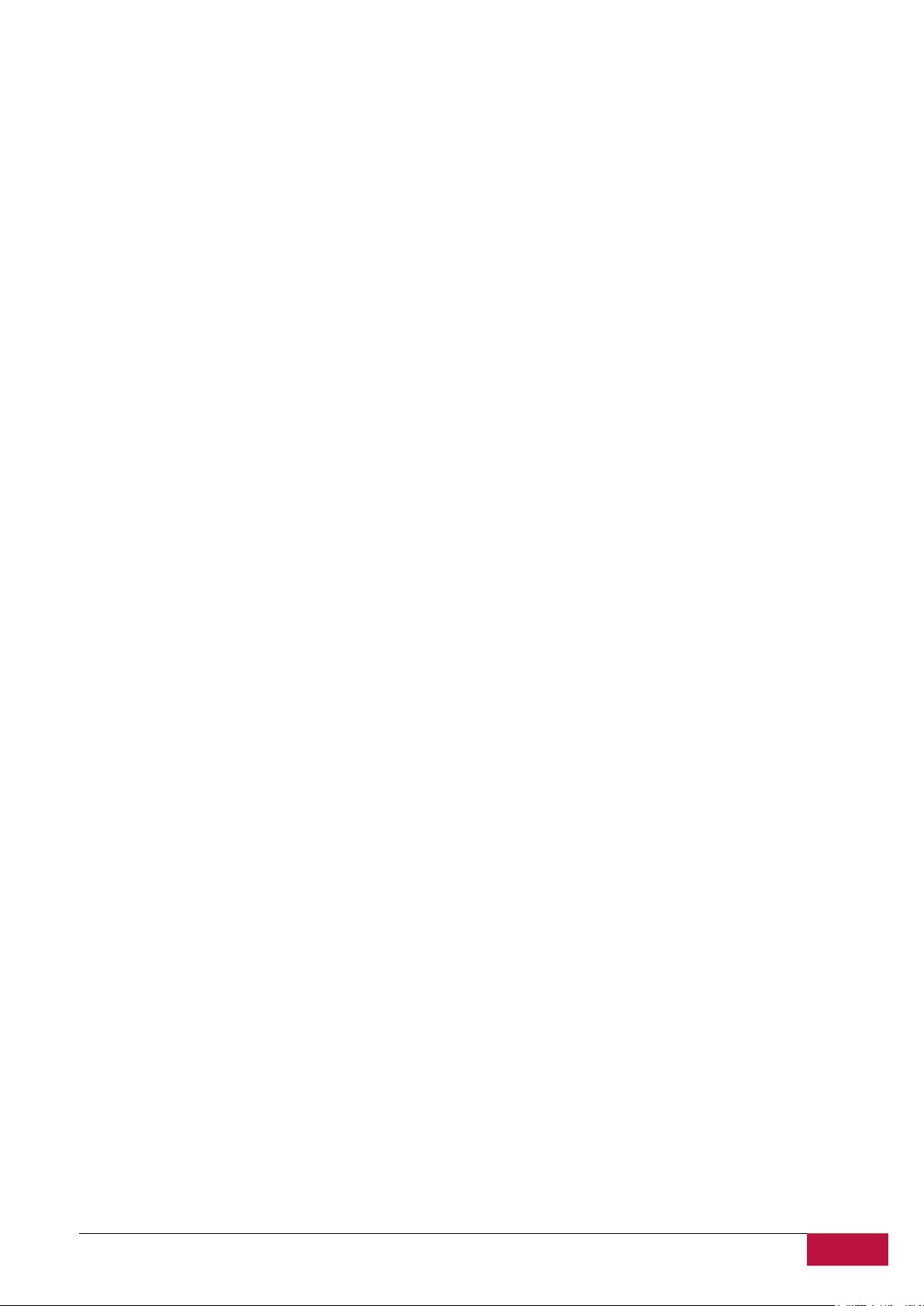
РУКОВОДСТВО ПОЛЬЗОВАТЕЛЯ | MultiPhone PAP4500 DUO
3
Содержание
1. Обзор продукта 7
2. Приступая к работе 9
2.1 Установка SIM карт 9
2.2 Установка и зарядка аккумулятора 9
2.3 Использование карт памяти 10
2.4 Возможности горячей замены карт памяти 11
2.5 Объем памяти 11
2.6 Включение/выключение устройства 11
3. Домашний экран 17
3.1 Статусы и уведомления 18
3.2 Ярлыки и виджеты 21
3.3 Управление жестами 22
3.4 Копирование файлов на карту памяти и обратно 23
3.5 Функция быстрого поиска на устройстве и в интернете 24
4. Персонализация 25
4.1 Изменение обоев 25
4.2 Персонализируйте свой главный экран с использованием папок 25
4.3 Изменение расположения виджетов и ярлыков на Домашнем экране 26
5. Коммуникация 27
5.1 Контакты 27
5.2 Создание Телефонного вызова 29
5.3 Сообщения 33
6. Просмотр веб-страниц 36
7. Управление приложениями 37
8. Основные предустановленные приложения 38
8.1 Музыкальный плеер 38
8.2 Видео плеер 39
8.3 Галерея 39
8.4 Диспетчер файлов 41
8.5 Обмен мгновенными сообщениями 42
8.6 Электронная почта 42
8.7 Камера 42
9. Предустановленные приложения Prestigio 44
10. Настройки 45
10.1 Управление SIM картами 45
10.2 Беспроводные сети 46
10.3 Звук 49
10.4 Экран 50
10.5 Память 51
10.6 Батарея 51
10.7 Приложения 52
10.8 Аккаунты и синхронизация 53
10.9 Служба местоположения 53
10.10 Параметры безопасности 54
10.11 Язык и настройки ввода текста 55
10.12 Резервное копирование и сброс 55
10.13 Настройка даты времени 57
10.14 Рассписание вкл/выкл питания 57
10.15 Специальные возможности 58
10.16 Опции разработчика 58
Page 4
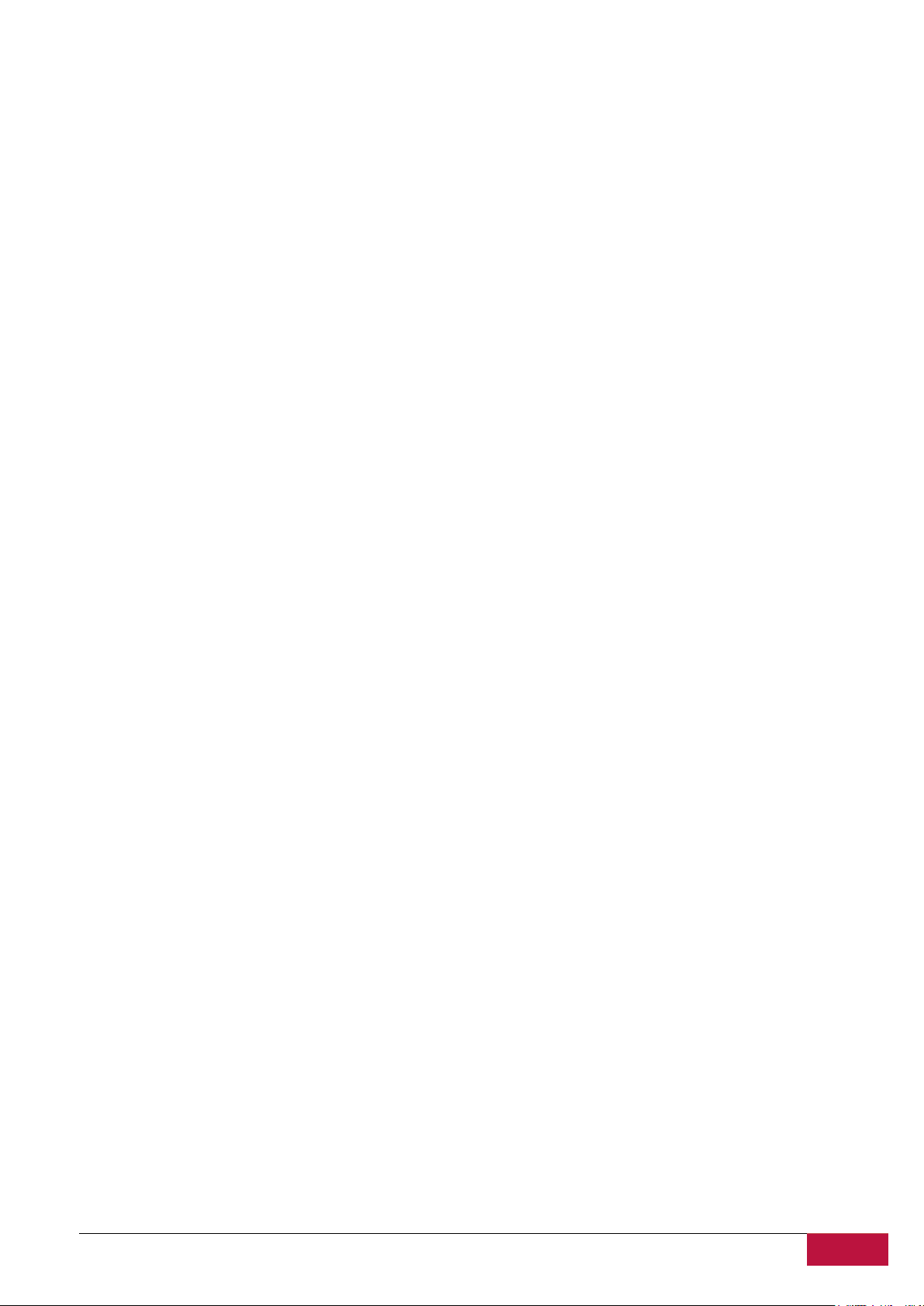
РУКОВОДСТВО ПОЛЬЗОВАТЕЛЯ | MultiPhone PAP4500 DUO
4
11. Поиск и устранение неисправностей 60
11.1 Принудительное завершение работы 60
11.2 Параметры восстановления по умолчанию 60
11.3 Обновления системы 60
12. Глоссарий 61
Приложение А eReader Prestigio 62
1. Запуск приложения. Error!
Bookmark not defined.
2. Основная панель. Error!
Bookmark not defined.
3. Навигация на главном экране. Error!
Bookmark not defined.
Page 5

РУКОВОДСТВО ПОЛЬЗОВАТЕЛЯ | MultiPhone PAP4500 DUO
5
Ограничение ответственности
Так как продукция Prestigio постоянно обновляется и совершенствуется, программное обеспечение Вашего устройства
может иметь несколько иной вид или функциональность, чем представленные в данном Руководстве пользователя.
Мы прилагаем все усилия, чтобы информация и процедуры в данном руководстве, были максимально точными и
полными. Компания Prestigio не несет ответственность за возможные ошибки или упущения. Компания Prestigio
оставляет за собой право вносить изменения без дополнительного уведомления.
О Android
Телефон на базе Android может выполнить много функций как компьютер. Вы также можете настроить его в
соответствии с Вашими потребностями, чтобы получить информацию, которую Вы хотите и весело проводите время
одновременно. Вы можете добавить и удалить приложения или улучшить их, чтобы улучшить функциональность. В
Android Market Вы можете загрузить ряд приложений и игр из постоянно пополняющейся коллекции. Вы можете
также интегрировать приложения на своем телефоне на базе Android с Вашими персональными данными и
онлайновыми аккаунтами. Например, вы можете создать резервные копии запланированных записей и участвовать в
социальных сетях, какие Вам нравится.
Приложения
Приложение, это телефонная программа, которая помогает Вам выполнять задачу. Например, приложения для
совершения вызовов, фотосъемки и загрузки дополнительных приложений.
Примечание: Цвета и технические характеристики, упомянутые в руководстве, могут отличаться от реального
продукта. Изображения приведены с целью ознакомления.
Инструкции по безопасности
Ваш смартфон Prestigio MultiPhone PAP4500 DUO производится и предназначен для мобильного использования.
Пожалуйста, ознакомьтесь со следующими инструкциями. Это поможет Вам использовать устройство без риска для
безопасности человека и держать смартфон в хорошем рабочем состоянии:
1. Не ставьте на лицевую часть MultiPhone объекты, которые могут поцарапать экран.
2. MultiPhone не должен подвергаться резкому перепаду температур.
3. Защитите MultiPhone от прямых солнечных лучей или других источников возможного перегрева.
4. Защитите устройство от влажной, пыльной или дымной среды, поскольку это может вредить смартфону.
5. Держите свой MultiPhone отдельно от контакта с активными химикатами.
6. Не ставьте MultiPhone на неровную или неустойчивую поверхность. Падение устройства может привести к
повреждению ЖК-экрана, которое не подлежит гарантии.
7. Не подвергайте MultiPhone воздействию сильного магнитного или электрического поля.
8. Защитите свой MultiPhone от ударов и экстремального давления.
9. Рабочая температура: MultiPhone should должен использоваться при температуре от 0°C (32°F) до 50°C(122°F).
10. Не вставляйте в MultiPhone устройства с нестандартными разъемами.
11. Не используйте MultiPhone в дождь - это НЕ водонепроницаемое устройство. Защитите MultiPhone от пыли, грязи и
высокой влажности.
12. Не используйте Ваш MultiPhone во время вождения.
13. Используйте только фирменное зарядное устройство. Использование неоригинальных зарядных устройств может
привести к повреждению устройства, а также негативно влиять на Ваше здоровье.
14. MultiPhone и адаптер могут нагреваться во время нормальной работы или зарядки. Не кладите планшет на мягкую
поверхность, или другие места, которые могут помешать нормальной дисперсии тепла, вызывая перегрев прибора.
15. Отключите MultiPhone от электрической розетки после его зарядки.
16. Не используйте ручку или любой другой острый предмет для нажатия на экран. Очистите сенсорный экран мягкой
тканью. При необходимости можно немного смочить ткань перед чисткой. Никогда не используйте абразивные
материалы или чистящие средства.
17. НЕ разбирайте MultiPhone, ремонт могут выполнять только сертифицированные сервисные центры Prestigio.
18. Всегда выключайте MultiPhone, чтобы установить или отключить внешние устройства, SIM карты и карты памяти,
MultiPhone не поддерживает установку, замену в горячем режиме таких элементов.
19. Ваш MultiPhone должен быть выключен во время взлета самолета и приземления.
Page 6
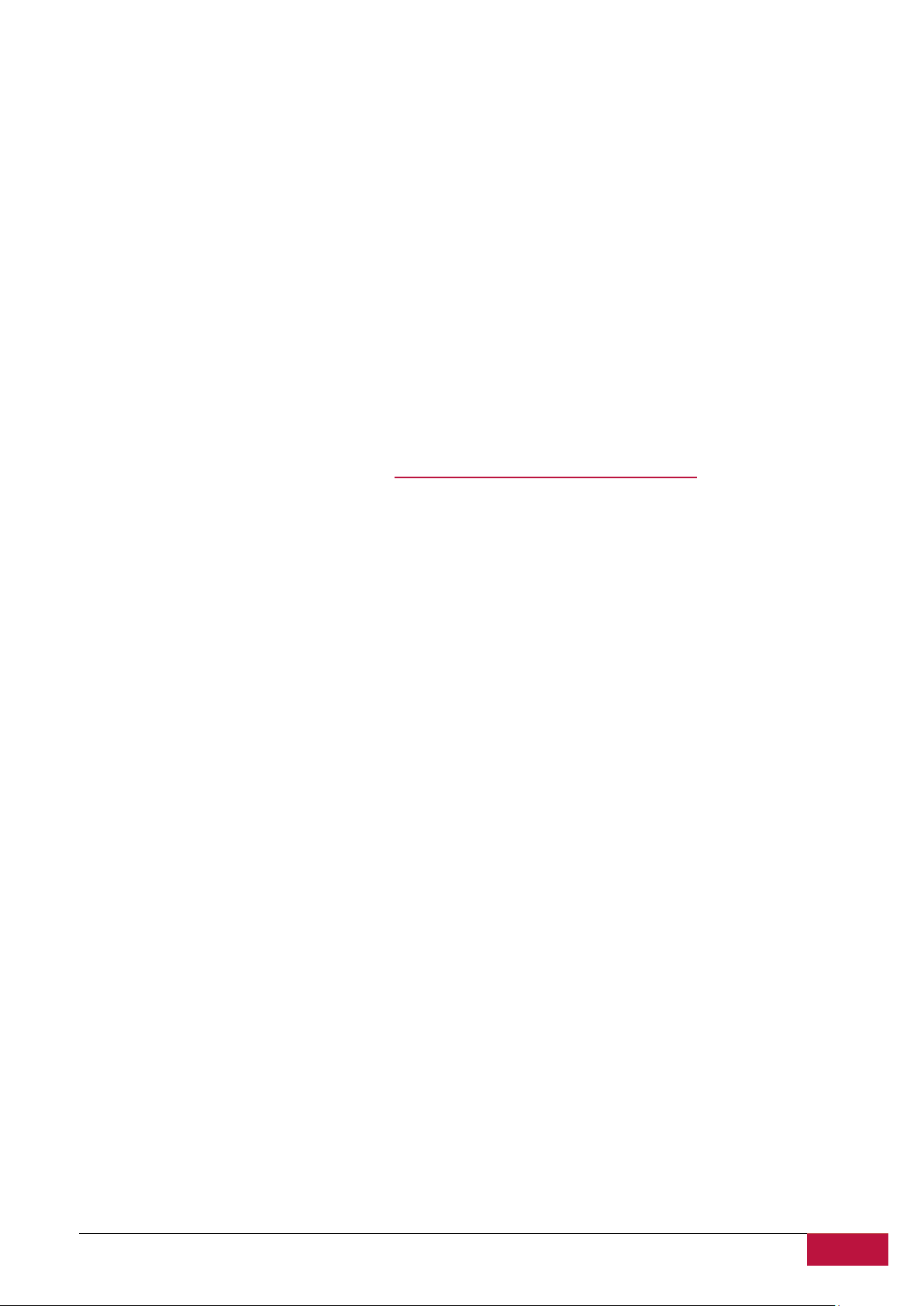
РУКОВОДСТВО ПОЛЬЗОВАТЕЛЯ | MultiPhone PAP4500 DUO
6
Меры предосторожности при эксплуатации сенсорного экрана
Сенсорный экран позволяет выбирать элементы и выполнять различные функции. Чтобы избежать повреждения или
неполадок, обратите внимание, на следующее:
1. Не нажимайте на сенсорный экран кончиками пальцев или используя острые инструменты на сенсорном экране.
2. Не позволяйте сенсорному экрану входить в контакт с другими электрическими устройствами. Электростатические
разряды могут заставить сенсорный экран неправильно функционировать.
3. Не позволяйте сенсорному экрану входить в контакт с жидкостями. Сенсорный экран может неправильно
функционировать в условиях повышенной влажности или при контакте с жидкостями.
4. Оставление сенсорного экрана, неактивным в течение длительного времени может привести к остаточным
изображениям (выгорание экрана) или ореолов. Выключите сенсорный экран, когда вы не используете устройство.
5. Для удобства работы с сенсорным экраном удалите пленку защиты экрана перед использованием устройства.
6. У Вашего сенсорного экрана есть слой, который обнаруживает небольшие электрические заряды, испускаемые
человеческим телом. Для лучшей работы с сенсорным экраном работайте с помощью пальцев рук. Сенсорный экран
не будет реагировать на прикосновения от острых объектов, таких как стилус или перо.
Гарантийная информация
Prestigio MultiPhone PAP4500 DUO имеет 2 года гарантии.
Гарантийную информацию можно найти на сайте http://www.prestigio.com/support/warranty-terms
Жизненный цикл смартфона Prestigio MultiPhone PAP4500 DUO составляет 2 года.
Page 7
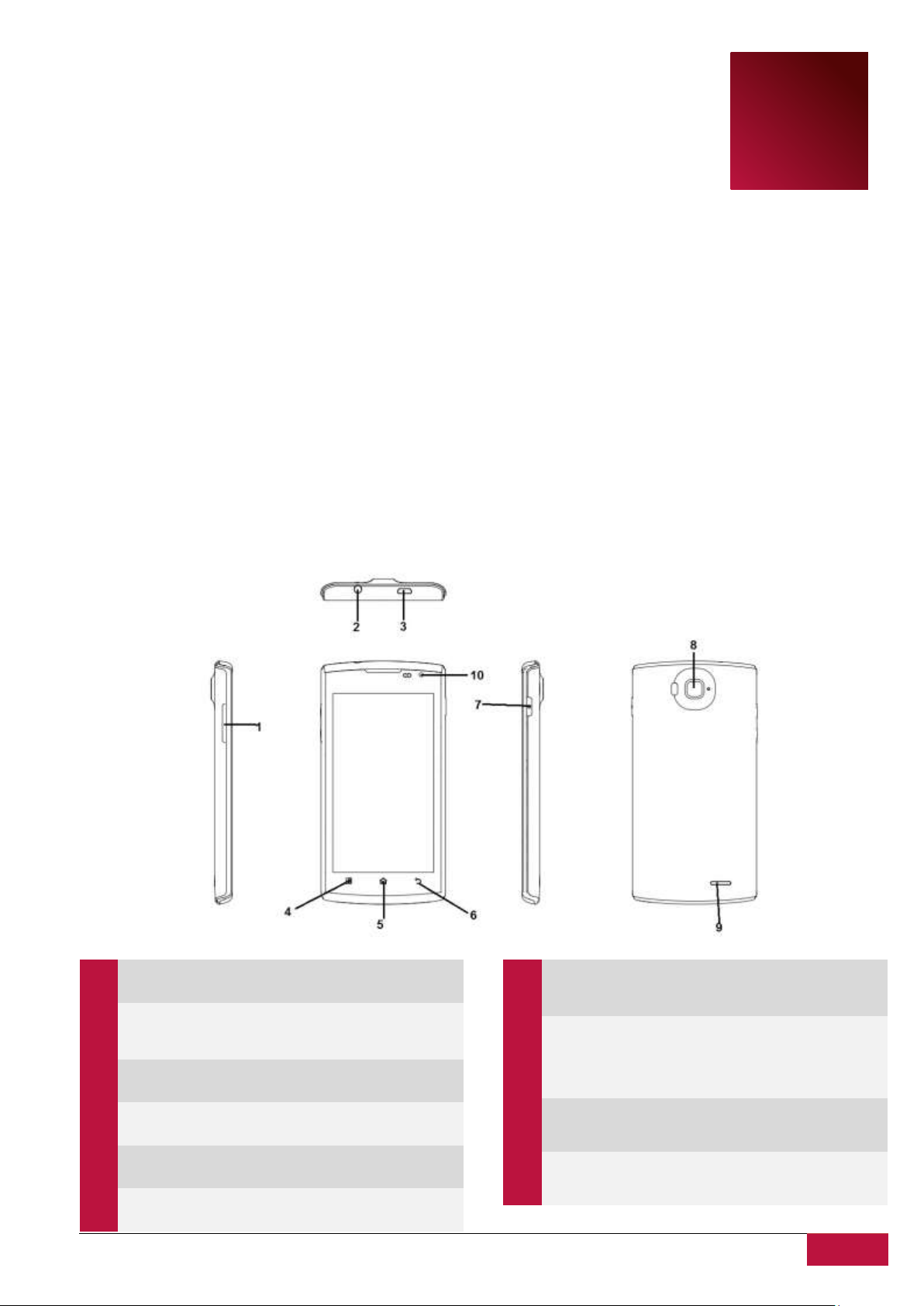
РУКОВОДСТВО ПОЛЬЗОВАТЕЛЯ | MultiPhone PAP4500 DUO
7
1
1. Обзор продукта
Смартфон Prestigio MultiPhone 4500 DUO (PAP4500DUO) – 1x
Адаптер переменного тока – 1x
Наушники – 1x
USB кабель – 1x
Краткое руководство пользователя – 1x
Гарантийный талон – 1x
Пользовательское соглашение – 1x
Аккумулятор – 1x
Чехол - 1x
1
Громкость +/-
Регулировка уровня
громкости
2
Разъем для
наушников
Подключение наушников
3
Micro USB порт
USB кабель/ Подключение
зарядного устройства
4
Кнопка Меню
Отображает Меню опций
5
Кнопка Домой
Возвращает к Домашнему
экрану
6
Кнопка Назад
Возвращает к предыдущей
странице
7
Кнопка Питание
Вкл/Выкл устройство,
Усыпить/Разбудить
устройство
8
Задняя Камера
Съемка фото
/запись видео
9
Динамик
Воспроизведение звонков и
музыки
10
Передняя камера
Съемка фото/используется
при видеовызовах
1.1 Комплект поставки:
1.2 Обзор устройства
Кнопки управления и разъемы:
Page 8

РУКОВОДСТВО ПОЛЬЗОВАТЕЛЯ | MultiPhone PAP4500 DUO
8
Процессор
CPU
ARM Cortex A9 (MTK 6577) Dual Core
Частота CPU
1.2 GHz
Экран
Размер экрана
4.5 inches
Разрешение экрана
540x960
Тип экрана
IPS
Особенности экрана
Емкостной мульти сенсорный экран, Corning Gorilla Glass
Поворот экрана
G-Sensor
Память
Размер внутренней памяти
4 GB
Размер оперативной памяти
1 GB
Поддержка карт памяти
Micro SDHC до 32 ГБ
Интерфейсы
Доступные интерфейсы
Wi-Fi, Micro SD/SHDC/SDXC, Micro USB 2.0
Интерфейс Wi-Fi
IEEE 802.11b/g/n, Wi-Fi hotspot
Интерфейс Bluetooth
Bluetooth 2.1
Интерфейс USB
1 x micro USB
Интерфейс Аудио
1 x 3.5 мм аудио выход для наушников
Мультимедиа
Камера
Передняя: 0.3 Mpix / Задняя: 8 Mpix
Поддержка Аудио форматов
WMA, FLAC, AAC, APE, MP3, OGG, WAV
Поддержка Фото форматов
BMP, GIF, JPG, PNG
Поддержка Видео форматов
VC-1, WMV, M-JPEG, MPEG-2, MPEG-4, H.263, H.264, RMVB
Програмное обеспече
Операционная система
Android 4.1
Сеть
Частоты
GSM 1800, GSM 1900, GSM 850, GSM 900, WCDMA 2100, WCDMA 900
Протоколы передачи данных
EDGE, GPRS, HSDPA
Навигация/GPS
A-GPS, GPS
Аккумулятор
Тип аккумулятора
Lithium Ion Polymer
Емкость аккумулятора
1850 mAh
Время работы при разговоре
До 6 часов
Время работы в режиме
ожидания
До 320 часов
Прочие
Конструкция
Monoblock
SIM карта
Две SIM
Сенсор
Датчик окружающего освещения, G-Сенсор, Датчик приближения
Аксессуары в комплекте
USB кабель, Защитный чехол, Наушники, Зарядное устройство
Гарантия
Срок действия гарантии (мес)
24 месяца
Температура и влажность
Температура хранения
0°C (32°F) ~ +45°C (113°F)
Рабочая температура
0°C (32°F) ~ +45°C (113°F)
Отн. Влажность при хранении
0% ~ 90%, Без конденсата
Отн. Влажность при работе
0% ~ 90%, Без конденсата
1.3 Технические характеристики:
Page 9
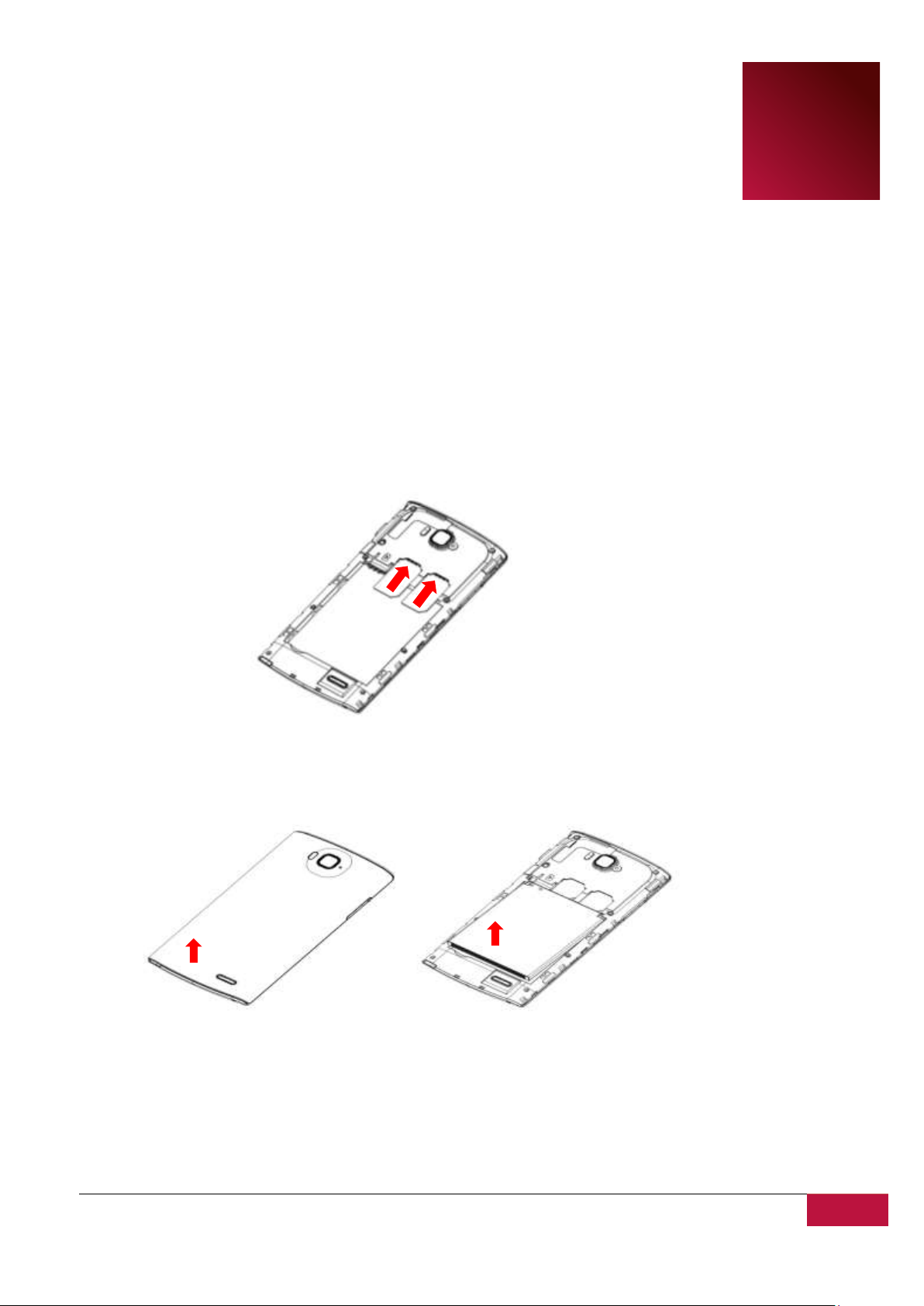
РУКОВОДСТВО ПОЛЬЗОВАТЕЛЯ | MultiPhone PAP4500 DUO
9
2
2. Приступая к работе
2.1 Установка SIM карт
Перед тем, как начать работу с MULTIPHONE, вам может понадобиться вставить Micro SIM-карты. Если
карта не установлена, появится сообщение "Нет SIM-карты" на экране блокировки телефона.
Если Вы не установили SIM-карту в Ваш мобильный телефон, вы не сможете подключиться к
мобильной сети передачи голоса и данных, а также обмена SMS-сообщениями. В то же время вы
можете подключиться к Wi-Fi сети, чтобы войти в свой Google и Prestigio аккаунт, просматривать
веб-страницы (только через WiFi), и использовать другие особенности вашего телефона.
У Вашего телефона есть 2 слота для SIM-карты, которые расположены на его задней стороне
и защищены задней крышкой. Удалите заднюю крышку как показано на изображении ниже и
вставьте SIM-карты в соответствующие слоты.
2.2 Установка и зарядка аккумулятора
Prestigio MultiPhone поставляется с Lithium-Ion Polymer перезаряжаемым аккумулятором и
предназначен для использования только с оригинальными аккумуляторами и аксессуарами.
Для того, чтобы установить аккумулятор, пожалуйста, снимите заднюю крышку и поставить
аккумулятор в аккумуляторный отсек, сопоставьте контакты с контактами телефона.
Вы можете видеть состояние батареи в строке состояния MultiPhone в правом нижнем углу
главного экрана. Android OS имеет систему контроля заряда батареи и уведомляет пользователей,
если заряд батареи низкий и устройства необходимо зарядить. Если вы увидите такое сообщение,
или устройство не включается, подключите оригинальный адаптер питания для зарядки вашего
Page 10
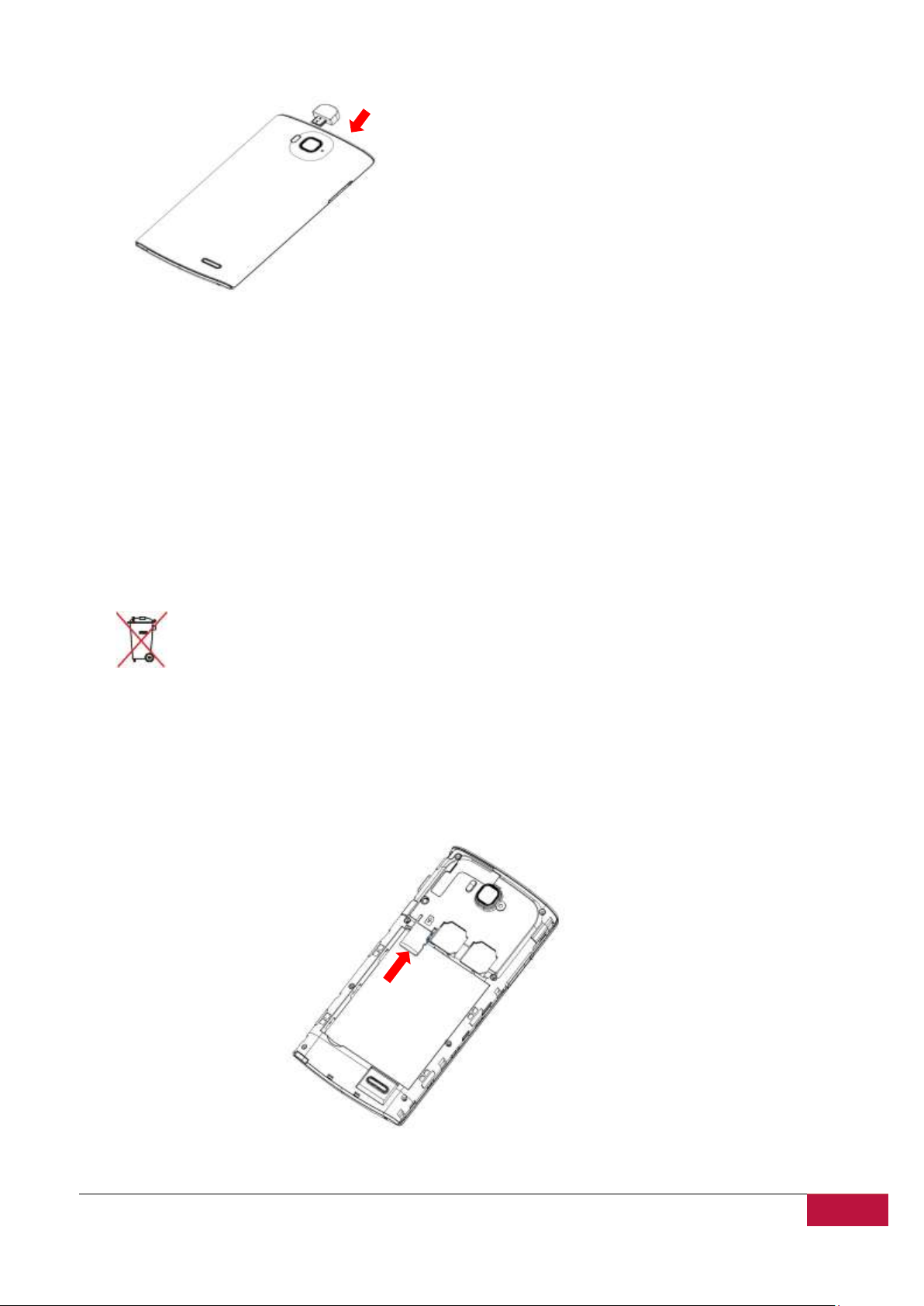
РУКОВОДСТВО ПОЛЬЗОВАТЕЛЯ | MultiPhone PAP4500 DUO
10
устройства. Подключите один конец адаптера к разъему питания устройства, а другой к розетке
(см. изображение ниже).
Чтобы продлить время работы батареи, дождитесь полной зарядки аккумулятора.
Пожалуйста, полностью зарядите новое устройство после распаковки.
Альтернативно, Вы можете заряжать свой смартфон, соединяя его через USB-кабель к USBпорту компьютера. Но доводим до вашего сведения, что в этом случае, в связи со снижением
выходной мощности шины USB, зарядка может занять больше времени.
[Примечание]: это нормально, если устройство нагревается во время зарядки, вы можете
использовать его, как обычно, просто соблюдайте основные меры безопасности.
Пожалуйста, обратите внимание, что Li-Ion аккумулятор считается расходной частью вашего
MultiPhone, его емкость может упасть до 50% в течение первых двух лет с момента покупки, такое
сокращения емкости не является дефектом и не подлежит гарантии.
НЕ выбрасывайте аккумулятор вместе с бытовым мусором.
2.3 Использование карт памяти
Ваш новый смартфон Prestigio MultiPhone 4500 DUO оборудован слотом карт Micro SD для
расширения памяти устройства. Он совместим с Micro SD/ Micro SDHC/ TF-Flash картами размером
до 32Гб. Поддержка карт памяти большей емкости не гарантируется.
Установка карты памяти
Слот карты памяти расположен на задней стороне устройства, рядом со слотами SIM-карт, и
Page 11
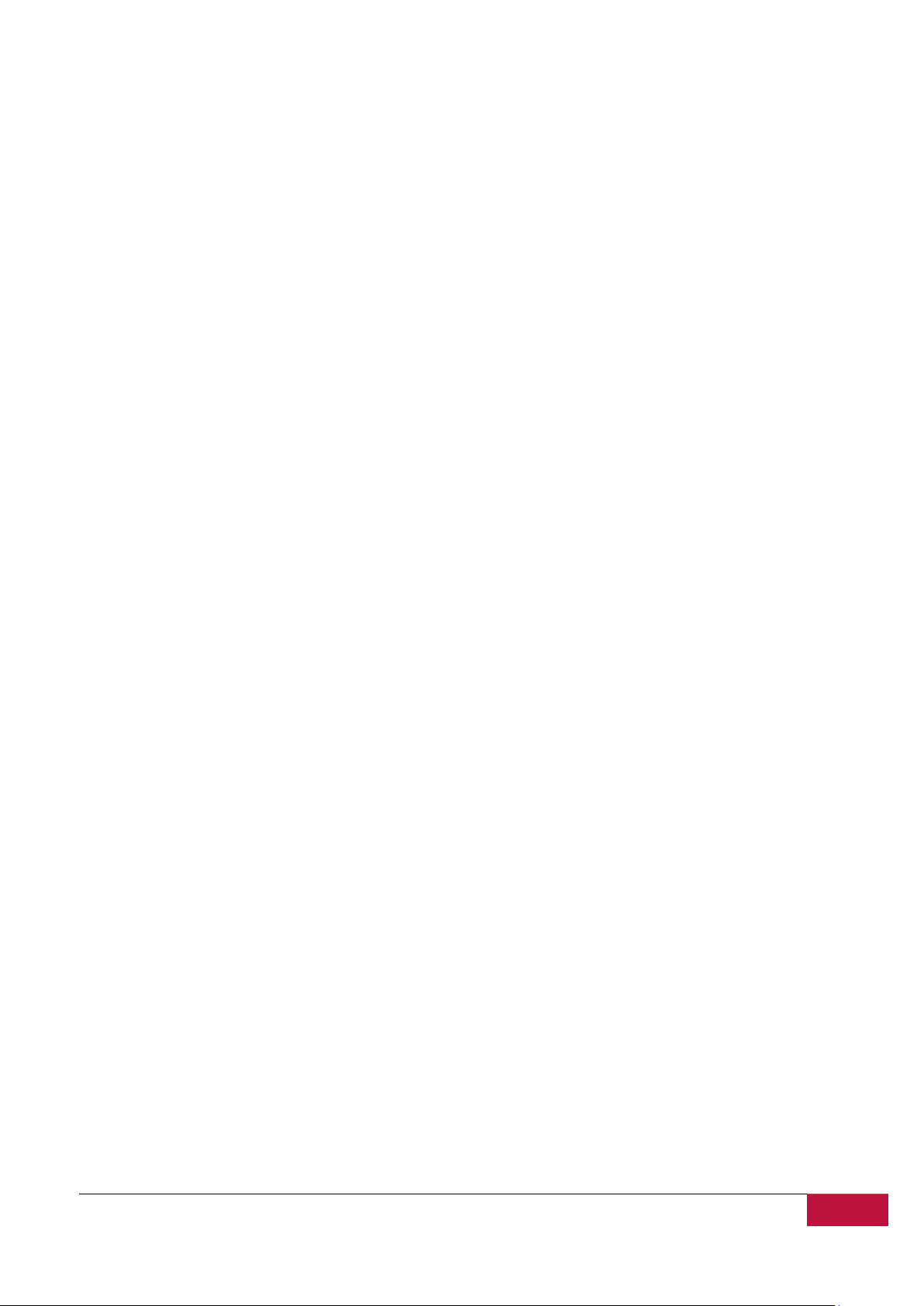
РУКОВОДСТВО ПОЛЬЗОВАТЕЛЯ | MultiPhone PAP4500 DUO
11
защищен задней крышкой.
Чтобы вставить карту, снимите заднюю крышку телефона, поместите карту в лоток,
переверните его и двиньте, чтобы зафиксировать.
НЕ нажимайте на карту или ее лоток слишком сильно, это может привести к повреждению
лотка карты или самой карты памяти.
Просмотр файлов на карте памяти
Для просмотра файлов, Вам необходимо:
● Либо открыть ярлык “Explorer”;
● Либо установить и запустить сторонний диспетчер файлов.
Извлечение карты памяти
Для предотвращения потери информации закройте программы использующие карту памяти,
затем перейдите в Настройки>Память>Извлечение SD-карты чтобы удалить её безопасно.
Чтобы извлечь карту памяти, разблокируйте лоток карты памяти, откройте его и извлеките карту
[Примечание]:
1. Убедитесь, что при установке расположение и направление карты памяти правильное.
2. Чтобы избежать возможных проблем или несовместимости карты памяти с MultiPhone,
используйте карты памяти известных производителей. Никогда не используйте поврежденные
карты памяти, так как это может привести к повреждению MultiPhone или привести к потере
данных.
2.4 Возможности горячей замены карт памяти
Пожалуйста, не используйте горячую замену карты во время использования файлов
расположенных на ней.
Например, если вы используете музыкальный/видео плеер/галерею карта памяти может быть
повреждена, и файлы на ней могут быть повреждены, если Вы вынимаете карту памяти без
надлежащей подготовки. Что касается деталей установки/извлечения карты памяти, см. раздел 2.3
Использование карт памяти.
2.4 Объем памяти
Емкость встроенного флэш-чипа составляет 4Гб. Устройство содержит 2 раздела памяти:
Внутренняя память и NAND флэш память. Пространство разделено для хранения программ,
настроек и данных пользователя. Часть места будет зарезервировано для системных ресурсов и не
доступно для пользователей. Точный размер доступной памяти может изменяться в зависимости
от версии прошивки.
MultiPhone поддерживает расширение памяти – с помощью карт micro SD до 32 ГБ.
2.5 Включение/выключение устройства
1. Включение: нажмите кнопку питания и удерживайте ее некоторое время, чтобы включить
устройство, при условии, что аккумулятор не полностью разряжен.
2. Выключение: нажмите кнопку питания и удерживайте ее около 3-х секунд, затем в
появившемся меню выберите «Отключить питание».
3. Блокировка экрана:кратковременное нажмите на кнопку питания один раз, приведет к
выключению экрана для экономии заряда аккумулятора. Чтобы активизировать устройство
кратковременно нажмите кнопку питания еще раз. После разблокировки, устройство возобновит
на экране состояние, предшествующее блокировки.
Ваше устройство выключает сенсорный экран, когда Вы не используете его в течение
установленного периода. Вы можете установить продолжительность времени в течении которого
Page 12

РУКОВОДСТВО ПОЛЬЗОВАТЕЛЯ | MultiPhone PAP4500 DUO
12
устройство будет ждать, не выключая экран. Смотрите Настройки/Экран/Автоотключение экрана.
Вы также можете установить шаблон, PIN-код или пароль для разблокировки экрана. Смотрите
Настройки/Локализация и Настройки безопасности/Изменить экран блокировки.
2.6 Первый запуск
Prestigio Startup Wizard поможет Вам в первоначальной настройке MultiPhone. Он включается
при первом запуске и состоит из нескольких шагов. Следующая информация поможет вам
избежать проблем на этой стадии.
После включения первое что произойдет это, Если Вы уже установили SIM-карту (ы), появится
меню запроса PIN-кода. С помощью цифровой клавиатуры введите PIN-код и подтвердите его кнопкой
OK.
Пожалуйста, обратите внимание на корректный ввод ПИН-кода, в случае трех неверных
попыток SIM-карта будет заблокирована, и у вас будет запрошен код PUK, чтобы разблокировать
ее (проверьте руководство вашей SIM карты или обратитесь к поставщику мобильных услуг, чтобы
узнать PIN и PUK коды)
Если у Вас есть две установленные SIM-карты – введите соответствующий PIN для другой
карты, чтобы ее также активировать. После завершения этого этапа система сообщит Вам об
успешном соединении SIM-карты:
Page 13
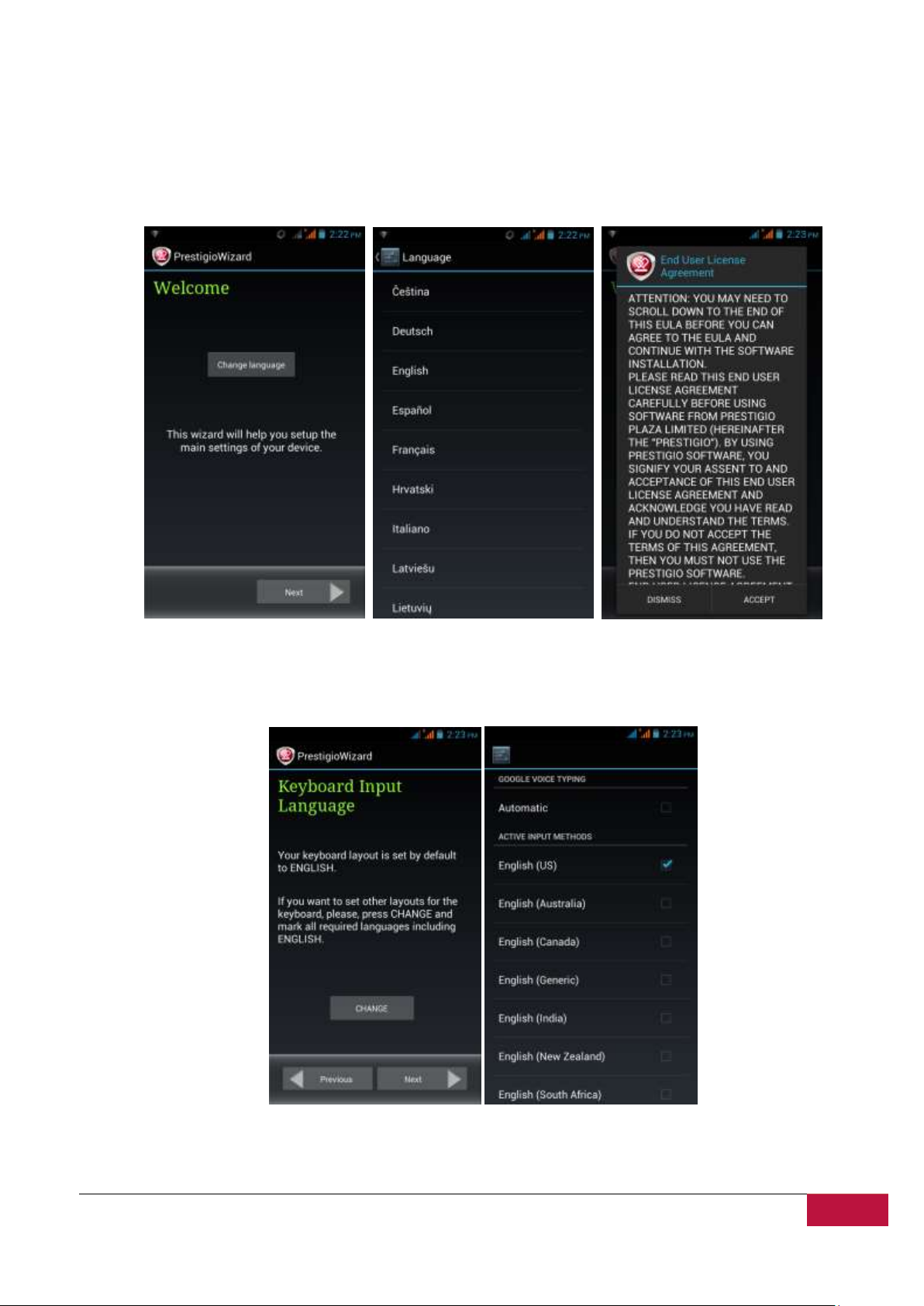
РУКОВОДСТВО ПОЛЬЗОВАТЕЛЯ | MultiPhone PAP4500 DUO
13
Вы можете выбрать Закрыт чтобы продолжить Мастер Настройки или изменить настройки
выбрав Изменить (смотрите главу Настройки)
Welcome! экран позволяет выбрать нужный язык операционной систем Prestigio MultiPhone.
экран позволяет выбрать нужный язык операционной систем. Вы можете выбрать свой язык из
списка и затем вернетесь на экран Приветствия. Нажмите Далее, прочитайте и примите
Пользовательское соглашение для продолжения
Экран Язык ввода клавиатуры предоставляет пользователям возможность выбрать
необходимые раскладки клавиатуры Android.
Вы можете сохранить клавиатуру на системном языке или выбрать несколько (например,
Английский (US) или Немецкий) установив соответствующие флажки.
Page 14
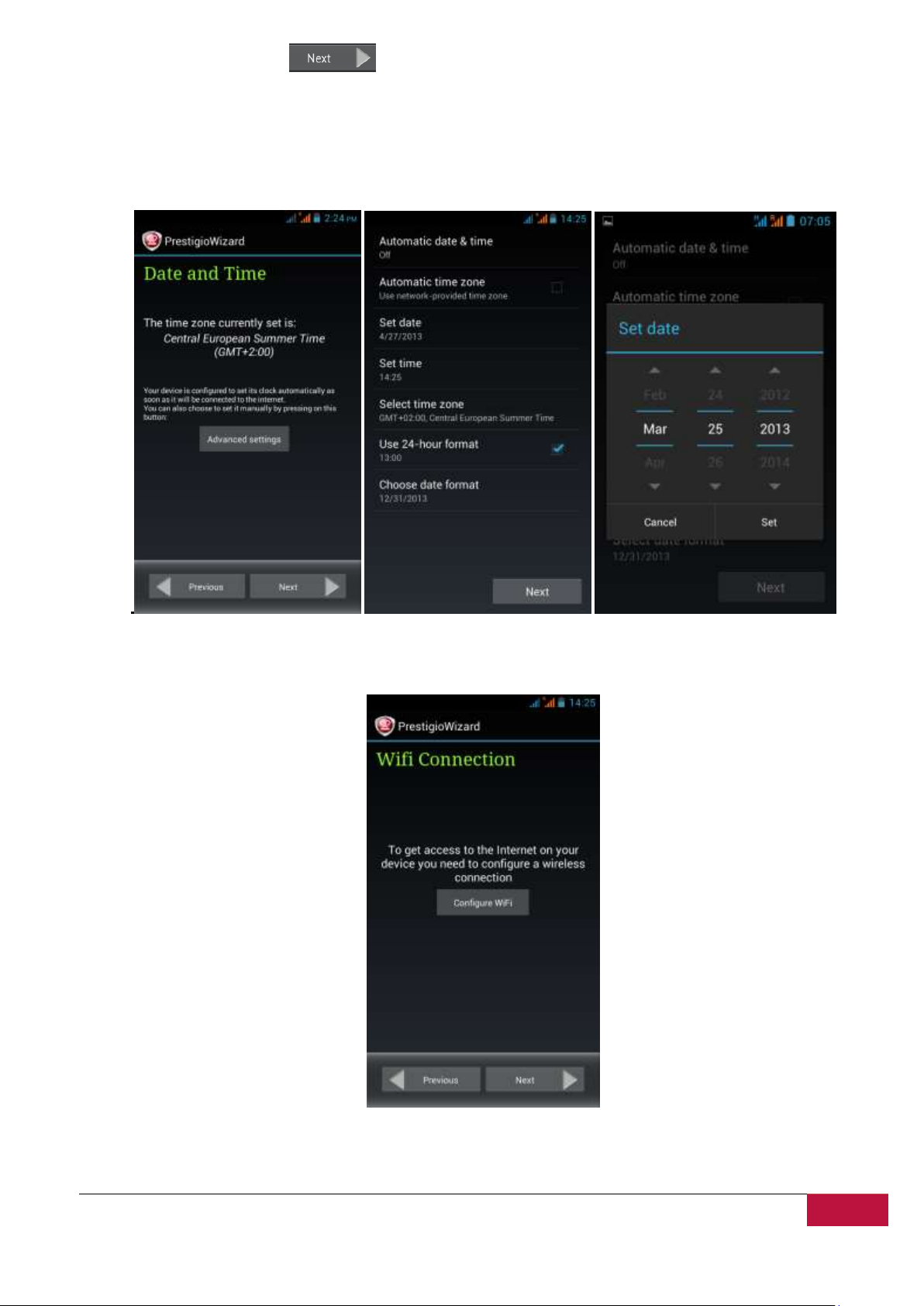
РУКОВОДСТВО ПОЛЬЗОВАТЕЛЯ | MultiPhone PAP4500 DUO
14
Нажмите кнопку Назад и чтобы продолжить, когда будете готовы.
Экран Дата и Время используется для точной настройки часового пояса. По умолчанию
MultiPhone пытается получить информацию о времени с серверов времени в Интернете. В случае,
если у вас нет доступа в Интернет прямо сейчас вы можете использовать кнопку Дополнительные
параметры и настроить время и дату вручную.
Нажмите кнопку Далее для продолжения и перехода в экран настройки WiFi соединения.
Для подключения к WiFi сети Вам необходимо нажать кнопку Настройка WiFi, выбрать Ваше имя
сети SSID из списка и ввести пароль во всплывающем окне и нажать Подключиться:
Page 15
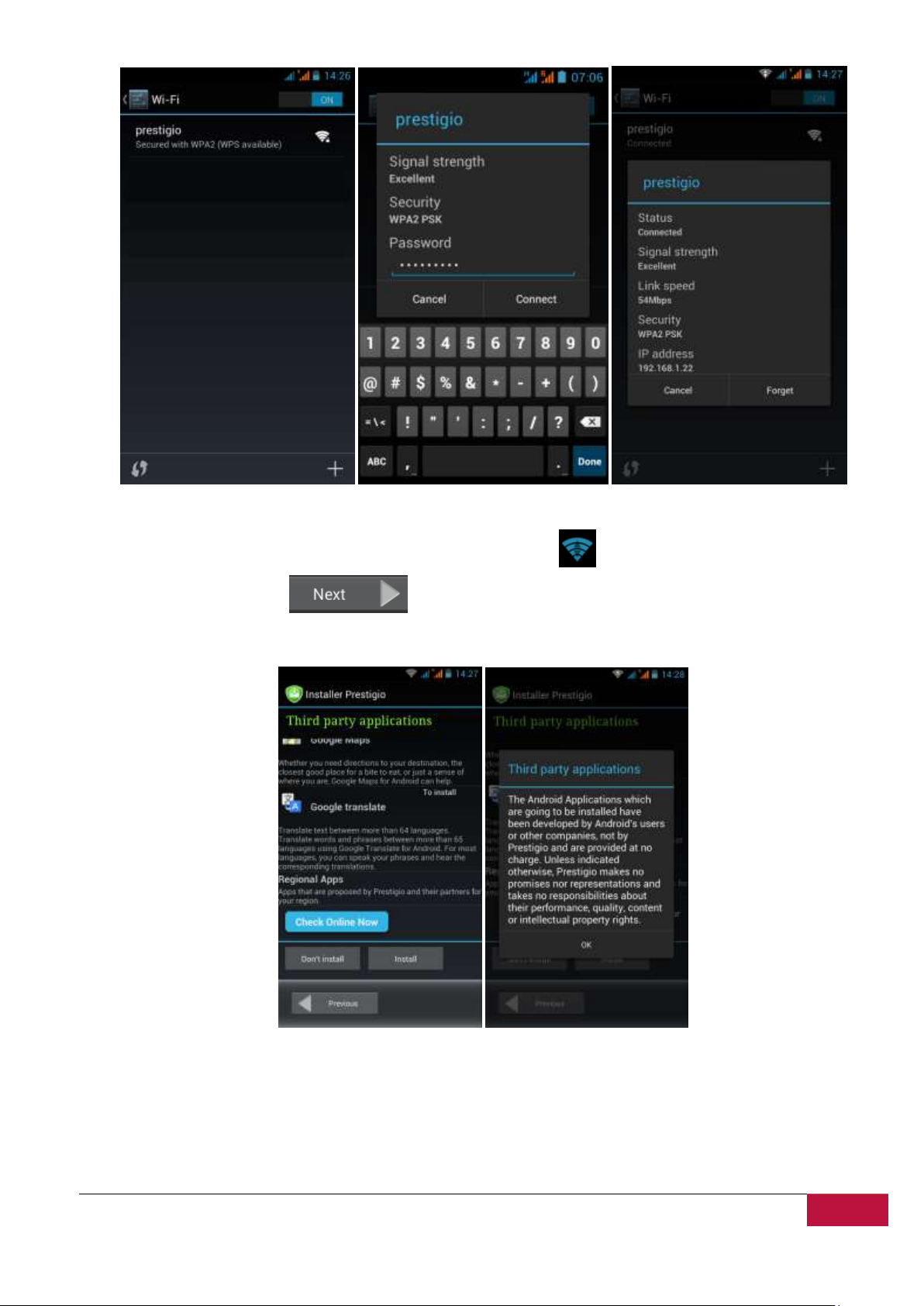
РУКОВОДСТВО ПОЛЬЗОВАТЕЛЯ | MultiPhone PAP4500 DUO
15
[Примечание] Вы можете включить опцию Показать пароль для того чтобы сделать его
видимым, но тогда следите за тем, чтобы его у Вас никто не подсмотрел.
После успешного подключения Wi-Fi, значок подключения появится в строке состояния.
Нажмите кнопку Назад и чтобы продолжить.
Экран Сторонний приложений позволяет клиенту установить пакет программ, которые
расширяют функциональность MultiPhone.
Установщик Prestigio имеет расширенные функциональные возможности сравнения со
Стандартным установщиком Сторонних приложений. Она предоставляет пользователю более
совершенные инструменты для управления предварительно загруженных приложений и игр.
Установщик Prestigio сканирует MultiPhone на наличие предварительно загруженных приложений
и отображает их в списке. Кроме того, он предлагает клиенту проверить онлайн-магазин Prestigio
для возможности загрузки приложений и игр для этой конкретной модели и Вашего региона.
Нажмите кнопку Проверить сейчас чтобы проверить обновления. Имя приложения, а также его
Page 16

РУКОВОДСТВО ПОЛЬЗОВАТЕЛЯ | MultiPhone PAP4500 DUO
16
краткое описание и размер будут отображаться в списке.
Вы можете проверить требуемые разрешения, а затем нажать Загрузить и установить. После
подтверждения о прочтении Правовой информации начнется установка приложений.
После окончания установки мастер автоматически перейдет в финальный экран. Финальный
экран появляется после завершения работы мастера установки
Теперь Вы можете нажать кнопку OK и приступить к работе на Вашем MultiPhone. Надеемся, что
это инструкция была Вам полезна. Спасибо!
Page 17
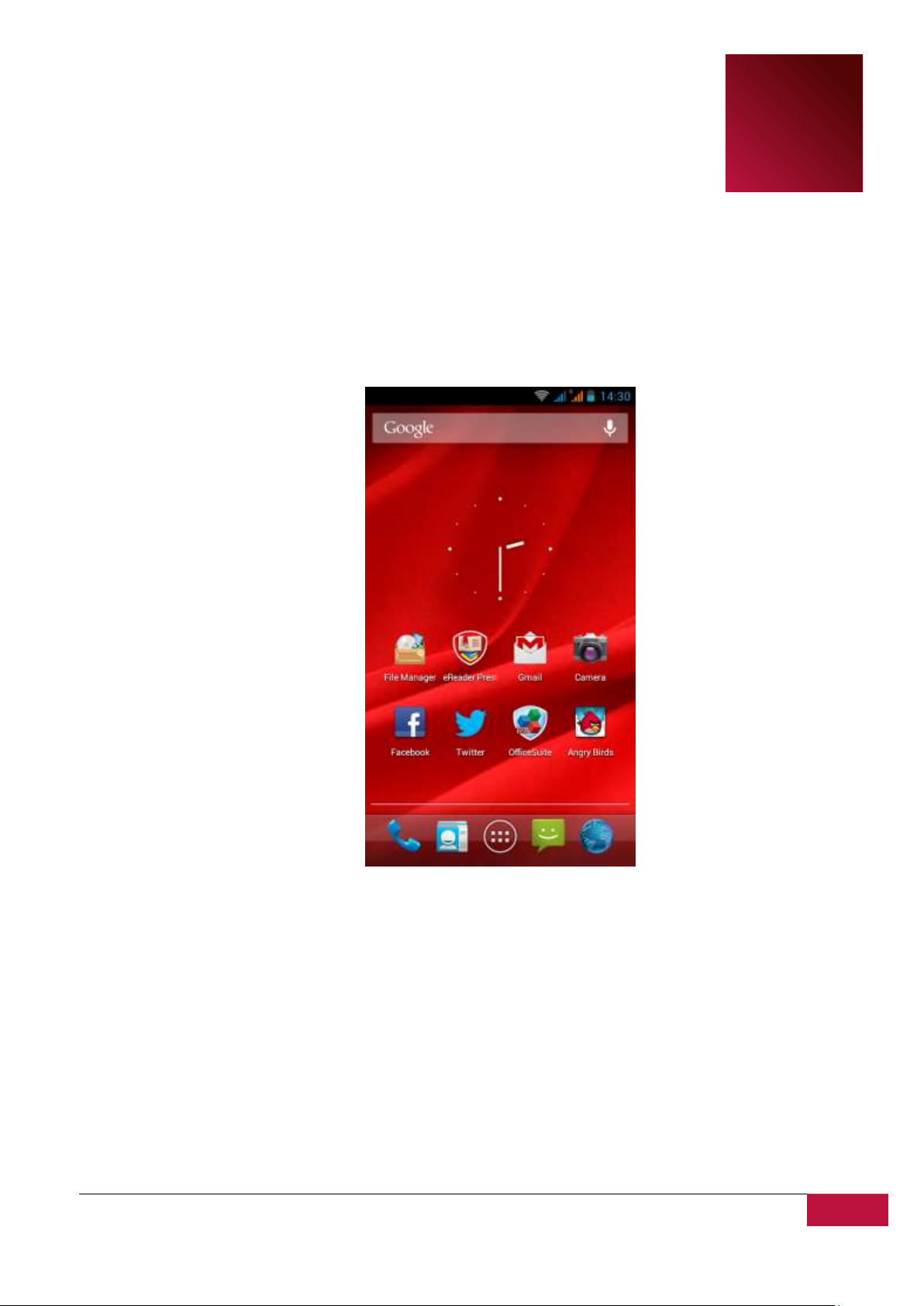
РУКОВОДСТВО ПОЛЬЗОВАТЕЛЯ | MultiPhone PAP4500 DUO
17
3
3. Домашний экран
Домашний экран является отправной точкой, чтобы получить доступ ко всем функциям на
Вашем устройстве. Он отображает иконки приложений, виджетов, ярлыков и другие компоненты.
Вы можете настроить Главный экран, изменяя обои и виджеты и отображаемые элементы,
которые Вы хотите. См. раздел Персонализация в этом руководстве.
Домашний экран появляется при запуске устройства.
Спящий режим
Спящий режим приостанавливает устройство, и выключает экран, чтобы экономить заряд батареи.
Вы по-прежнему сможете получать сообщения, когда устройство находится в режиме сна.
[Примечание]: По умолчанию устройство переходит в спящий режим автоматически в случае,
если оно не используется в течение 2 минут. Вы можете изменить это время или даже отключить
автоматическую активацию режима сна в меню Настройки-Устройство-Экран-Спящий режим.
Пробуждение из спящего режима
Чтобы разбудить планшет вручную, нажмите кнопку питания. Вы увидите Экран блокировки.
Page 18
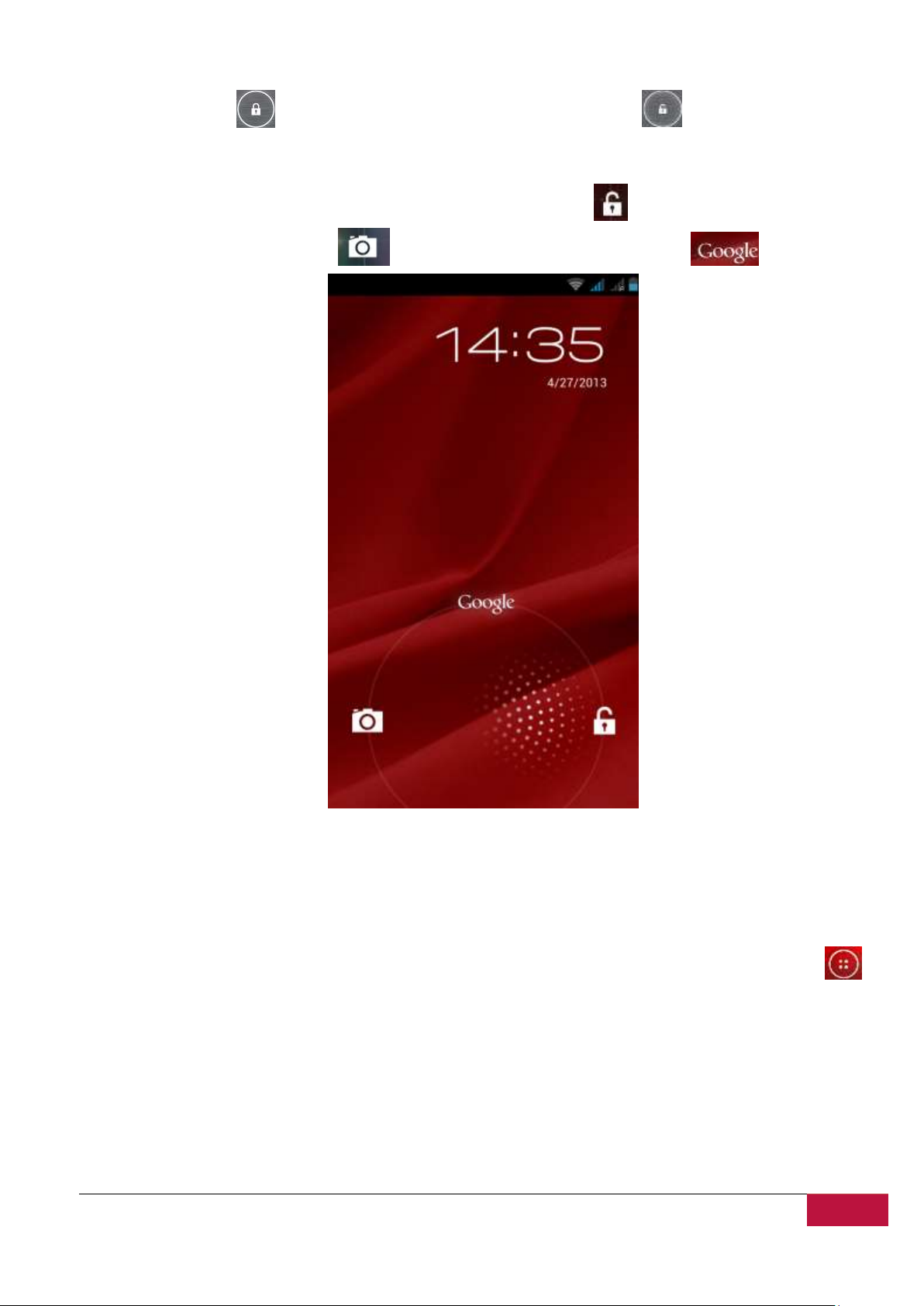
РУКОВОДСТВО ПОЛЬЗОВАТЕЛЯ | MultiPhone PAP4500 DUO
18
Разблокировка экрана
Коснитесь иконки , удерживайте ее и перетаскивайте до иконки .
Пожалуйста, обратите внимание, что в зависимости от направления перемещения значка
разблокировки, вы можете просто разблокировать MultiPhone и войти на Главный Экран, или
запустить приложение камеры , запустить приложение Google поиск .
Другие варианты блокировки, такие как PIN-код, Распознавание лица, Графический ключ и т.д.
можно настроить в меню Настройки-Личные данные-Безопасность-Блокировка экрана-
Блокировка экрана.
Обзор Домашнего экрана
Вы можете перейти на расширенный Домашний экран, двигая пальцем поперек экрана по
горизонтали, чтобы перейти в левую или правую части главного экрана. Нажмите на иконку
чтобы просмотреть все приложения на вашем устройстве.
3.1 Статусы и уведомления
Строка состояния содержит различную информацию, такую как дата и время, состояние батареи,
состояние беспроводной сети, активные уведомления от Android OS или установленных
Page 19

РУКОВОДСТВО ПОЛЬЗОВАТЕЛЯ | MultiPhone PAP4500 DUO
19
приложений и так далее. Когда приложение запущено, соответствующая иконка уведомлений
Значки состояния и их значение
Нажмите для быстрого перехода на Домашний экран
Назад
Просмотр открытых приложений
Значок меню
Включен режим отладки Android
Подключение к Wi-Fi сети и отображение уровня сигнала
Статус Аккумулятора
Значки уведомлений и их значения
Новое входящее письмо (Google Mail)
Новое входящее письмо
Запущен Музыкальный проигрыватель
SD-карта установлена
USB подключен
Режим полета
Настройки
появится в области уведомлений. Часто встречающиеся иконки статусов перечислены ниже:
Обзор панели уведомлений
Уведомления предупреждают вас о появлении новых сообщений, событий календаря и
аварийных сигналов, а также других событий, таких как загрузки.
Когда уведомление появится, его значок появится наверху экрана. Иконки для отложенных
уведомления отображаются в слева а системные значки, указывающие на такие вещи, как Wi-Fi
сигнала или заряда батареи справа.
Когда новый значок уведомления отображается в строке состояния, нажмите и удерживайте
строку состояния, затем проведите пальцем вверх, чтобы открыть панель Уведомлений:
Page 20
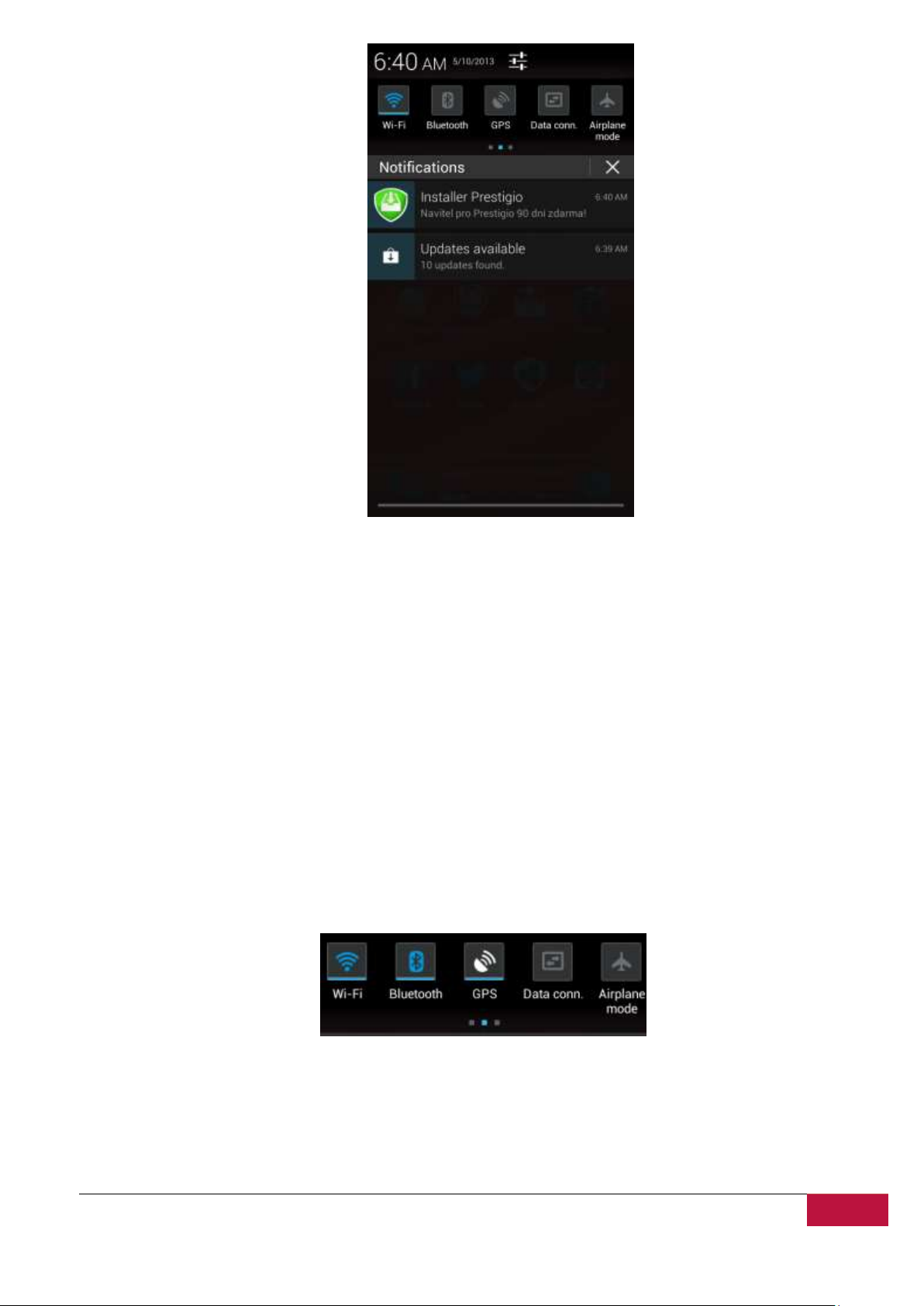
РУКОВОДСТВО ПОЛЬЗОВАТЕЛЯ | MultiPhone PAP4500 DUO
20
Если у вас несколько уведомлений можно прокрутить экран вниз для просмотра
дополнительных уведомлений. Определенные уведомления могут быть расширены, чтобы
показать больше информации, такие как предварительный просмотр письма или календарные
события. Одно верхнее уведомление всегда расширено, если возможно. Чтобы открыть связанное
приложение, коснитесь значка уведомления слева. Некоторые уведомления также позволяют Вам
выполнять определенные действия касаясь значков в уведомлении. Например, Календарные
уведомления позволяют Повторить (напомните позже), или отправлять электронные письма
другим гостям доя приглашения их на это событие.
Когда вы закончите просматривать уведомления, просто сдвиньте его прочь.
Просто нажмите кнопку Назад или сдвиньте панель уведомлений вверх, чтобы закрыть ее.
Быстрые настройки
Меню Быстрых настроек находится в верхней части панели уведомлений. Оно предоставляет
пользователю удобный способ, чтобы изменить наиболее часто используемые настройки
смартфона. Чтобы открыть Быстрые настройки, проведите вниз от верхнего края любого экрана,
вы можете перемещаться по всем трем вкладкам, сдвинув их вправо и влево.
По умолчанию (средняя) вкладка содержит выключатели для WiFi, Bluetooth, датчика GPS,
кнопку Передачи данных, которая позволяет Вам выключать Передачу данных, включить ее – и
выбирать SIM-карту, которая будет ее поддерживать и выключатель Режима «В самолете»,
который включает/выключает режим «В самолете» (отключение всех сетей и интерфейсов)
Page 21
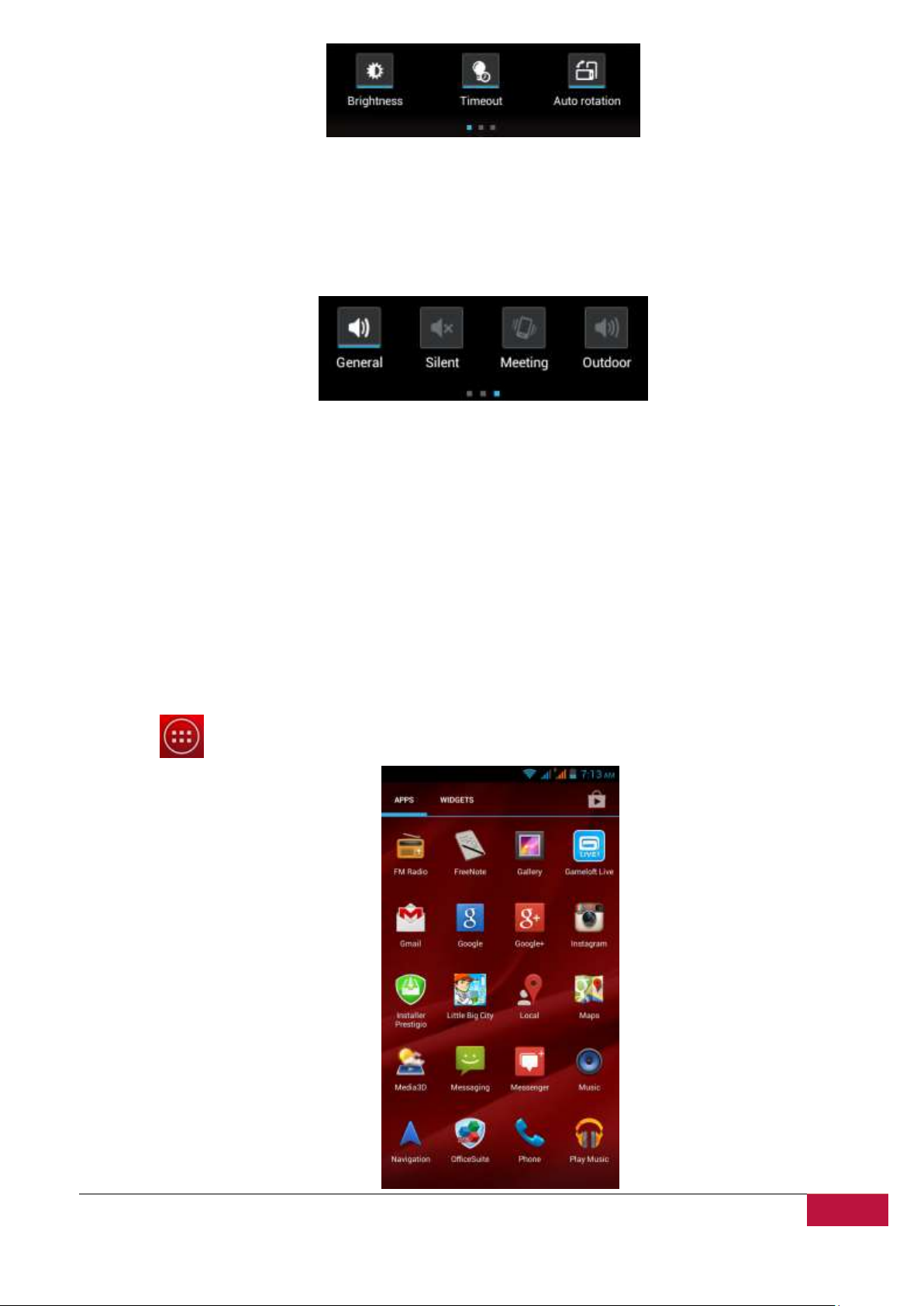
РУКОВОДСТВО ПОЛЬЗОВАТЕЛЯ | MultiPhone PAP4500 DUO
21
Левая вкладка содержит следующие средства управления:
Переключатель яркости, который переключает режимы яркости
Кнопка Таймер отключения– позволяет настроить продолжительность времени подсветки
Переключатель Автоповорот – нажмите вкл/выкл сенсор поворота
Правая вкладка используется для настройки профилей по умолчанию и содержит кнопки
Обычный, Без звука, Совещание и Улица.
3.2 Ярлыки и Виджеты
Виджеты предоставляют быстрый доступ к важной информации и мультимедийному
содержимому прямо на Вашем Домашнем экране. Некоторые виджеты уже добавлены на Ваш
экран. Вы можете добавить другие имеющиеся виджеты, или загрузить дополнительные виджеты.
Добавление виджета на Домашний экран
Чтобы добавить виджет на Домашний экран, Вам необходимо:
- Нажать на Домашнем экране для входа в меню всех приложений
Page 22

РУКОВОДСТВО ПОЛЬЗОВАТЕЛЯ | MultiPhone PAP4500 DUO
22
- Перейдите в закладку
- Выберите один из виджетов. Нажмите и удерживайте палец на нем. Выберете желаемое место
для виджета на Домашнем экране.
[Примечание]: При выборе места для виджетов вы можете переключиться между
дополнительными Домашними экранами, двигая пальцем не отпуская экран и виджет с левой или
правой стороны Домашнего экрана.
Примеры виджетов:
Удаление виджета с вашего Домашнего экрана
Чтобы удалить виджет, нажмите и удерживайте виджет, пока не появится значок "X Удалить" или
"X" в верхней части экрана, затем перетащите виджет на него, так чтобы виджет, который Вы
хотите удалить стал красным и отпустите палец.
3.3 Управление жестами
Касание: Если вы хотите ввести текст с клавиатуры, выбрать элементы на экране, например
приложение или иконка настроек, или нажать экранные кнопки, используйте легкое нажатие
пальцем.
Касание и удерживание: Чтобы открыть доступные опции для элемента (например, контакта или
ссылки на веб-странице), просто нажмите и удерживайте его.
Провести пальцем (Слайд): Провести пальцем значит коснуться экрана и, не отрывая пальца от
экрана, провести пальцем от одной части экрана к другой.
Тащить: Прикоснитесь к объекту, прежде чем начать перетаскивание. Во время перетаскивания не
отрывайте палец от экрана, пока вы не дотянете его до необходимого Вам места.
Вращение: Для большинства экранов применяется автоматическая смена ориентации экрана с
книжной на альбомную, путем поворота устройство набок и обратно. При вводе текста можно
повернуть устройство горизонтально, чтобы использовать более крупную клавиатуру. Обратитесь
к главе Настройки для более подробной информации.
Page 23

РУКОВОДСТВО ПОЛЬЗОВАТЕЛЯ | MultiPhone PAP4500 DUO
23
3.4 Копирование файлов на карту памяти и обратно
Вы можете копировать музыку, фотографии/картинки и другие файлы на MultiPhone, чтобы
персонализировать ваше устройство.
1. Используйте USB кабель, который поставляется вместе с устройством для подключения к порту
USB на вашем компьютере.
2. Когда появляется значок в области уведомлений, откройте панель уведомлений и нажмите
Включить USB-накопитель во всплывающем окне:
3. Нажмите , прочитайте уведомление, нажмите “OK” и когда
значок станет желтым, компьютер опознает Ваше устройство как съемный диск;
4. Найдите съемный диск и откройте его. Выполните один из следующих шагов:
4. Скопируйте файлы с компьютера в корневую папку карты памяти.
5. Скопируйте файлы с карты памяти в папку на компьютере или на рабочем столе компьютера.
5. После копирования файлов, Вы можете выключить USB накопитель. Если вы хотите оставить
кабель подключенным к компьютеру и дать доступ системе Android к карте памяти, вы можете
открыть панель Уведомления и нажать .В противном случае,
если вы хотите отключить устройство от компьютера физически, пожалуйста, извлеките съемный
диск (т.е. устройство) в соответствии с требованиями операционной системы компьютера для
безопасного извлечения устройства.
6. Отключите устройство от компьютера.
Page 24

РУКОВОДСТВО ПОЛЬЗОВАТЕЛЯ | MultiPhone PAP4500 DUO
24
3.5 Функция быстрого поиска на устройстве и в интернете
Вы можете искать информацию в памяти устройства и в Интернете с помощью Быстрого поиска.
Он находится на главном экране рабочего стола:
Нажмите на приложение Google, и введите искомый элемент в окне быстрого поиска.
Вы можете также использовать поиск следующим образом:
1. Нажмите на Домашнем экране для входа в окно всех приложений;
2. Нажмите Поиск, а затем введите искомый элемент в окне быстрого поиска
Когда вы вводите текст, совпадающие элементы на вашем устройстве и предложения от вебпоиска Google отображаются в виде списка. Предложенные элементы, которые появляются, будут
зависеть от опций, которые Вы выбрали в поисковых настройках.
3. Выполните одно из следующих действий:
Если то, что вы ищете в списке предложений, выберите его в списке. Элемент откроется в
соответствующем приложении.
Если то, что Вы ищете, не находится в списке, коснитесь кнопки Меню, чтобы открыть
поисковое меню настроек. Коснитесь Веб и затем коснитесь Назад и Войти, чтобы искать в
Интернете. Веб-браузер откроется, отображая результаты поиска Google в Интернете.
Page 25

РУКОВОДСТВО ПОЛЬЗОВАТЕЛЯ | MultiPhone PAP4500 DUO
25
3
4. Персонализация
4.1 Изменение обоев
Персонализируйте фон Вашего Домашнего экрана с помощью Ваших любимых фото. Это быстрый
и легкий способ изменить ощущение от вашего устройства и придать ему свежий вид.
Просмотрите коллекцию фоновых рисунков в памяти устройства или выберете фотографию,
которую вы сняли камерой.
Чтобы изменить фон Домашнего экрана или экрана блокировки выполните следующие шаги:
1. На Домашнем экране коснитесь и удерживайте палец на любом свободном месте. Выберите
обои из меню, которое появляется.
[Примечание]: Вы также можете перейти > Настройки > Экран > Обои, для выбора Обоев из
меню.
2. Выберите источник и обои, которые вы хотели бы использовать.
Это можно сделать одним из следующих приложений:
Нажмите Галерея для выбора фотографии/изображения, которые вы сняли с помощью камеры
или скопировали на карту памяти. Вырежете видимую часть фото и нажмите ОК.
Нажмите Обои, чтобы выбрать одни из стандартных обоев, а затем нажмите Установить обои.
Нажмите Живые обои чтобы выбрать одни из стандартных живых обоев, а затем нажмите
Установить обои.
4.2 Персонализируйте свой главный экран с использованием папок
Используйте папки для группирования похожих приложений и других ярлыков, чтобы сохранить
ваш Домашний экран опрятным и организованным.
Добавление папки на Домашний экран
Нажмите и удерживайте ярлык приложения и перетащите его на другой ярлык для создания папки
для приложений, которые вы хотите поместить вместе, а затем отпустите палец, чтобы завершить
создание папки. Вы можете перетащить любой другой ярлык приложений в новую папку.
Чтобы переименовать папку:
1. Нажмите на папку, чтобы открыть ее.
2. Нажмите Безымянная папка, чтобы активировать клавиатуру.
3. Введите новое имя папки, а затем нажмите клавишу ВВОД.
Удаление папки с Домашнего экрана
Нажмите на папку, которую вы хотите удалить, чтобы открыть ее. Один за другим нажмите и
удерживайте ярлык приложения в папке и перетащите его из папки. Когда только один ярлык
приложения останется внутри папки, папка будет автоматически удалена.
[Примечание]: Во время операции с папками ярлыки ваших приложений не удаляются.
Page 26

РУКОВОДСТВО ПОЛЬЗОВАТЕЛЯ | MultiPhone PAP4500 DUO
26
4.3 Изменение расположения виджетов и ярлыков на Домашнем экране
Переставляйте виджеты и ярлыки на Домашнем экране, чтобы получить место для добавления
других элементов Домашнего экрана.
Перемещение виджета или ярлыка
1. Аккуратно нажмите и удерживайте виджет или ярлык, который вы хотите переместить.
Вы увидите синюю окантовку вокруг виджета или ярлыка. Не отпускайте палец.
Задержитесь у левого или правого края экрана, чтобы перетащить виджет или ярлык на другую
панель Домашнего экрана.
2. После того как виджет или ярлык, находятся там, где вы хотите оставить его, отпустите палец.
Если вы отпустили палец, но появилось сообщение о том, что нет пространства, чтобы
поместить виджет или ярлык, перетащите его вправо или влево снова, на другой Домашний
экран.
Удаление ярлыков
Чтобы удалить ярлык, нажмите и удерживайте ярлык, пока не появится значок "X Удалить" или "X"
в верхней части экрана, затем перетащите ярлык на него, так чтобы ярлык, который Вы хотите
удалить стал красным и отпустите палец.
Page 27

РУКОВОДСТВО ПОЛЬЗОВАТЕЛЯ | MultiPhone PAP4500 DUO
27
4
5. Коммуникация
Нажмите на иконку Люди на Домашнем экране или в экране
Приложения. Все ваши контакты отображаются в алфавитном
порядке в списке с возможностью прокрутки.
Вы можете перетащить список вверх или вниз для прокрутки или
проведите пальцем вверх или вниз для быстрой прокрутки.
Вы можете осуществлять поиск контакта по имени. Для поиска
контакта нажмите иконку Поиск и начните вводить имя
искомого контакта. При вводе контактов с соответствующими
именами, те будут отображены под окном поиска.
5.1 Контакты
Контакты дают вам быстрый и легкий доступ к людям, с которыми Вы хотите связаться. Когда Вы
впервые включаете Ваш телефон и заходите в Ваш Google Аккаунт, любые существующие контакты
Google загружаются на Ваш телефон. После этого ваши контакты синхронизируются: любые
изменения, внесенные в список контактов на телефоне или в Интернете, сделаны в обоих местах
синхронизируются в следующий раз. Контакты из Exchange ActiveSync также синхронизируются
таким же образом. Информацией о Ваших контактах становится доступной для других
приложений, таких как Gmail, Google Talk, Сообщения, Галерея (для обмена фотографиями и
видео) и т.д.
Если у вас есть более одной учетной записи с контактной информацией, Контактов дубликатов, записи
объединяются в одну запись. Вы также можете управлять этим процессом вручную.
Чтобы Добавить новый контакт откройте ваше приложение Люди (список контактов), нажмите
Добавить новый ( ), выберите расположение где контакт будет размещен (на SIM карте, память
телефона или Google Аккаунт), и наполняйте необходимую информацию о контакте: мобильные и
стационарные телефоны, адреса электронной почты, адрес компании / организации и т.д.
Вы можете добавить дополнительные поля, такие как Примечания, Прозвище, информация
аккаунта Пейджера, веб-сайт и т.д., нажмите Добавить дополнительную кнопку Поле в конце
списка. Или, наоборот, оставьте некоторые поля, незаполненные по Вашему усмотрению.
Нажмите Сохранить когда готовы сохранить создаваемый контакт и выйти из режима
редактирования.
Page 28

РУКОВОДСТВО ПОЛЬЗОВАТЕЛЯ | MultiPhone PAP4500 DUO
28
Вы можете в любое время Отредактировать, Дать доступ, Удалить, Распечатать контакт или
изменить его ассоциацию с соответствующей SIM-картой, касаясь кнопки Меню Вашего
смартфона. Откройте приложения Люди, коснитесь контакта, который вы хотите отредактировать,
нажмите кнопку Меню и выберите желаемое действие в списке:
Чтобы Удалить контакт откройте приложение Люди нажмите кнопку Параметры смартфона и выберите
команду Удалить контакт в списке опций.
Вы сможете выбрать контакты, которые хотите удалить, с помощью флажков. Пожалуйста,
обратите внимание, что система позволяет сделать множественный выбор. Используя иконки
и чтобы Отметить Все и Снять Все контакты соответственно. Нажмите Удалить когда
будете готовы.
Если Вы хотите Поделиться контактом и выбрали соответствующую опцию в следующем
списке, будет показан, выбор способа, которым Вы хотели бы воспользоваться, чтобы поделиться:
Page 29

РУКОВОДСТВО ПОЛЬЗОВАТЕЛЯ | MultiPhone PAP4500 DUO
29
5.2 Создание Телефонного вызова
Звонок можно сделать из приложения Телефон, приложение Контакты, или другие приложения
или виджеты, которые отображают контактную информацию. Везде, где Вы видите номер
телефона, Вы можете просто нажать его, чтобы набрать.
Для набора номера с помощью приложения Телефон:
1. Нажмите иконку Телефон на Домашнем или на экране Все приложения.
Заметьте три вкладки наверху телефона: Номеронабиратель, Недавний журнал Вызовов и
Контакты. Вы можете звонить по телефону из любого из них.
Вкладка Набиратель позволяет Вам набирать вручную. Коснитесь клавиш, чтобы ввести номер,
затем нажмите значок Телефона под клавиатурой чтобы набрать.
Если вы ввели неправильный номер и хотели бы исправить его, пожалуйста, нажмите для
Page 30

РУКОВОДСТВО ПОЛЬЗОВАТЕЛЯ | MultiPhone PAP4500 DUO
30
удаления цифр по одной.
Вы можете использовать SIM1 или SIM2 для выполнения вызова, когда введен
правильный номер.
Вы можете переключаться между приложениями во время разговора, - например, для поиска
информации с помощью Chrome. Для набора международного номера, нажмите и удерживайте
клавишу 0, чтобы ввести символ плюс (+).Затем введите международный префикс страны, а также
номер телефона.
История Вызовов вкладка показывает последние звонки. Выберите нужный вызов, чтобы
вернуть его.
Контакты вкладка показывает номера, которые Вы часто вызываете наверху, и все Ваши
контакты ниже. Нажмите, чтобы вызвать.
Вы можете переключаться между приложениями во время разговора, - например, для поиска
информации с помощью Chrome. Для возвращения к приложению Телефон в процессе разговора:
1. Проведите вниз от верхней части экрана для отображения вашего уведомления.
2. Нажмите на зеленый значок телефона.
Для завершения текущего вызова, коснитесь значка Закончить вызов в нижней части
экрана.
Ответ или переадресация вызовов
Когда Вы получаете телефонный вызов, экран Входящих Вызовов открывается, отображая
идентификатор вызывающего абонента и любую дополнительную информацию о вызывающей
стороне, которую Вы ввели в приложении Люди. В случае, если номер не находится в списке
Ваших контактов, Вы будете видеть только номер телефона.
Все входящие вызовы зарегистрированы в журнале Вызовов приложения Телефон. Если Вы
пропускаете вызов, Вы получаете уведомление. Для отключения звонка, прежде чем ответить на
вызов, нажмите кнопку уменьшения громкости на боковой панели телефона.
При поступлении вызова, нажмите на центр круга управления и перетяните до одной из этих
иконок:
Ответить на звонок - Начать разговор с вызывающим абонентом.
Page 31

РУКОВОДСТВО ПОЛЬЗОВАТЕЛЯ | MultiPhone PAP4500 DUO
31
Отклонение вызова / отправить на голосовую почту - Информирует вызывающего
абонента оставить сообщение голосовой почты
Послать сообщение - Открывает список быстрых текстовых ответов. Нажмите один,
чтобы отправить его абоненту немедленно.
Примечание: Для редактирования текста ответов в приложении Телефон нажмите кнопку Меню>
Настройки> Другие параметры> Быстрые ответы
Работа с Журналом вызовов
Журнал вызовов представляет собой список всех звонков, которые Вы набрали, получили или
пропустили. Он предоставляет удобный способ повторно набрать номер, перезвонить или
добавить номер к Вашим Контактам.
Page 32

РУКОВОДСТВО ПОЛЬЗОВАТЕЛЯ | MultiPhone PAP4500 DUO
32
В приложении Телефон, Журнал звонков находится на средней вкладке. Коснитесь номера для
получения дополнительной информации о вызове или коснитесь телефонного значка около него,
чтобы перезвонить. Значки стрелки около вызова указывают тип вызова. Эти стрелки указывают на
типы вызовов:
- Пропущенные входящие вызовы
- Полученные входящие вызовы
- Исходящие вызовы
При просмотре подробных сведений о вызываемом абоненте:
• Нажмите номер, чтобы вызвать его.
• Нажмите чтобы отправить текстовое сообщение.
• Нажмите иконку Контакт для просмотра деталей контакта.
• Нажмите для добавления нового Контакта (Если номер не найден среди ваших
контактов).
Чтобы очистить журнал вызовов нажмите кнопку Меню и выберите Удалить.
Функции во время разговора
Во время разговора вы можете:
Ответьте на другой входящий вызов. Вы видите экран Входящих вызовов, отображающий
идентификатор вызывающего абонента и любую дополнительную информацию о вызывающей
стороне, которую Вы ввели в Людей. Как с любым входящим вызовом, коснитесь белого
телефонного значка и переместите, чтобы ответить, ответить текстовым сообщением или
отправить вызов в голосовую почту.
Если Вы ответите, то первый вызов будет приостановлен. Если Вы отвечаете сообщением или
отправляете к речевой почте, Вы возвращаетесь к первому вызову.
Регулировка громкости: используйте кнопки регулировки громкости на боковой стороне
телефона.
Page 33

РУКОВОДСТВО ПОЛЬЗОВАТЕЛЯ | MultiPhone PAP4500 DUO
33
Во время разговора вы можете также использовать кнопки в нижней части экрана:
Переключитесь на номеронабиратель, например чтобы ввести код.
Управляет аудиовыходом следующим образом:
- Если гарнитура Bluetooth не соединена: Включает или выключает спикерфон.
- Если Bluetooth гарнитура подключена: Работает как трех полосный переключение между
встроенным наушником, громкой связью, и гарнитурой. Значок изменяется, чтобы указать,
текущий выход. Нажмите и удерживайте палец до появления трех полосного меню.
- Если проводная гарнитура подключена к телефону, он заменяет встроенный динамик
телефона.
Выключить ваш микрофон.
Приостановите другую сторону
Выполните другой вызов отдельно от первого вызова, который приостановлен.
5.3 Сообщения
Вы можете использовать Обмен сообщениями, чтобы обмениваться текстовыми сообщениями
(SMS) и мультимедийные сообщения (MMS) с Вашими Контактами.
Чтобы открыть приложение Сообщения, Вы можете коснуться соответствующего значка на
Домашнем экране или, списке Приложений, карте Контакта, или провести в круге разблокировки к
пиктограмме сообщения (см. соответствующие экраны и значки ниже),
Открывает окно сообщений, в котором можно создать новое сообщение или открыть
существующий разговор.
Нажмите Новое сообщение, чтобы начать новое текстовое или мультимедийное
сообщение / разговор.
Коснитесь существующего потока сообщения, чтобы открыть его.
Page 34

РУКОВОДСТВО ПОЛЬЗОВАТЕЛЯ | MultiPhone PAP4500 DUO
34
Введите номер телефона в поле "Кому" или выберите контакт из приложения Люди, касаясь
значка контакта . Вы можете выбрать несколько получателей для своего сообщения.
Поскольку Вы вводите номер телефона, соответствующие контакты появляются. Вы можете нажать
предложенного получателя или продолжать вводить номер телефона. Вы можете также ввести
имя контакта с номером мобильного телефона.
Коснитесь текстового поля, чтобы начать вводить Ваше сообщение. Вы можете отправить текст
(SMS) сообщения до 160 знаков на другой мобильный телефон. Если Вы продолжаете вводить
после предела Ваше сообщение будет передано как ряд сообщений (если это поддерживается
Вашим поставщиком услуг). Поскольку Вы пишете сообщение, появляется счетчик выше кнопки
«Отправить» , чтобы сообщить вам, сколько знаков еще можно добавить до 160 символов,
и вместе с тем, на какое количество частей сообщение будет разделено.
Если вы превышаете этот лимит, то будет создано новое сообщение, которое соединиться со
своими предшественниками, когда они будут получены.
Мультимедиа (MMS) сообщения, содержат текст и изображения, записанную речь, аудио
файлы, видео или слайдшоу. Сообщения автоматически преобразует сообщение в
мультимедийное сообщение, если вы пришлете его на адрес электронной почты вместо номера
телефона, добавите тему или вложите медиа файл.
Чтобы вставить смайлик, нажмите кнопку Меню и затем нажмите Вставить Смайлик, чтобы
открыть список смайликов.
Если вы нажмете кнопку Назад, при написании сообщения, оно сохранится как черновик в окне
сообщений. Вы можете легко распознать сообщение-черновик, поскольку они отмечены с
красным цветом, в списке разговора (см. ниже).
Нажмите на сообщение, чтобы вернуться к написанию его.
Нажмите Отправить чтобы отправить законченное сообщение.
Page 35

РУКОВОДСТВО ПОЛЬЗОВАТЕЛЯ | MultiPhone PAP4500 DUO
35
Вы можете выполнить следующие действия, если Вы нажмете и удержите сообщение в разговоре:
Копировать текст – чтобы скопировать полный текст сообщения в буфер обмена для
дальнейшего использования
Сохранить сообщение на SIM карту – передайте сообщение из памяти смартфона в память
SIM-карты (если Ваша SIM-карта это поддерживает)
Переслать - пересылка сообщений на другой контакт по Вашему выбору
Блокировка / Разблокировка - Вы можете заблокировать сообщение, и оно не будет удален, если вы
достигнете пределов хранения (см. настройки Хранилища). Появляется значок замка справа от
сообщения. Разблокировка сообщение, нажав и удерживая его, а затем к Разблокировать
сообщение. Если вы попытаетесь удалить цепочку, содержащую заблокированного сообщения,
вас попросят подтвердить, желание удалить его.
Просмотр деталей о сообщении – Посмотреть тип сообщения, контактный телефон и дату и
время, этого отправленного сообщения.
Удаление – эта опция удаляет отмеченные сообщения.
Настройки Сообщений
Войдите в приложение Сообщения и нажмите на кнопку Меню в вашем смартфоне, и
выберите Настройки для изменения настроек сообщения. Вы можете изменить следующие:
Настройки Хранилища - Отметьте Удалить старые сообщения в цепочке, когда предел
Текстового сообщения будет достигнут. Снимите флажок, чтобы сохранить все сообщения. Вы
можете Установить Текстовый и Мультимедийный предел сообщений в цепочке Когда предел
достигнут, старые сообщения будут удалены.
Настройки (SMS) текстового сообщения позволяют Вам устанавливать получение отчетов о
доставке для сообщений, которые Вы отправляете, управляете сообщениями SIM-карты (те
сохраненные на SIM-карту), Редактирование быстрых текстовых шаблонов, устанавливаете сервисцентр SMS и изменяете значение места хранения SMS по умолчанию.
Настройка Мультимедийных сообщение (MMS) позволяет Вам устанавливать запрос и отчет о
доставке для мультимедийных сообщений, которые Вы отправляете, отправляете отчет чтения для
MMS, Вы получаете, настройку Автоизвлечение и для домашней сети и для роуминга, изменяете
режим создания сообщения, ограничиваете размер MMS и устанавливаете ее приоритет значения
по умолчанию.
Page 36

РУКОВОДСТВО ПОЛЬЗОВАТЕЛЯ | MultiPhone PAP4500 DUO
36
5
6. Просмотр веб-страниц
Пользователь может подключаться к сети через браузер.
Коснитесь иконки Браузера на Домашнем экране для его открытия:
Используйте клавиатуру для ввода URL (адрес веб-сайта) или поисковую фразу в адресной строке.
Знайте, что браузер поддерживает возможность открытия нескольких вкладок о одном окне. Вы
можете открыть несколько вкладок, а потом переключаться между ними или закрыть некоторые
из них.
Нажмите чтобы открыть новую пустую вкладку.
Нажмите чтобы закрыть вкладку.
эта иконка позволяет обновить информацию на текущей странице.
Для выхода из браузера приложения просто нажмите кнопку Назад .
Page 37

РУКОВОДСТВО ПОЛЬЗОВАТЕЛЯ | MultiPhone PAP4500 DUO
37
6
7. Управление приложениями
Вы можете персонализировать и обогатить Ваш MultiPhone путем установки
широкого спектра бесплатных и платных приложений, начиная от системных утилит и
развлекательных приложений до игр. Если вы нашли программу, которую вы хотите установить
себе, вы можете легко загрузить и установить ее на свой MultiPhone с помощью следующих
нескольких шагов:
Как установить Android программы
1. Нажмите на Домашнем экране для входа в меню всех приложений. Запустите
приложение Play Маркет.
2. Во время первого запуска Play Маркет запросит регистрацию или вход под уже существующим
аккаунтом. Введи Ваш адрес электронной почты и пароль, если у Вас уже есть Google аккаунт.
Либо нажмите Создать аккаунт и следуйте инструкциям.
3. После входа Вам будут доступны поиск, скачивание и установка программ из Play Маркета.
Некоторые приложения бесплатны, а некоторые могут потребовать оплаты.
4. Используйте интерфейс Play Маркет для установки программы на устройство.
Как удалить Android программы
Чтобы удалить программу:
1. Идите в меню Настройки > Приложения> Закруженные
2. Нажмите на программу, которую хотите удалить
3. Нажмите на Удалить и OK во всплывающем меню.
[Примечание]: Вы можете также использовать альтернативный способ удаления: войти в список
приложений нажмите на приложение, которое вы хотите удалить и, удерживая его, перетащите на
значок "Удалить" на верхней части дисплея.
Page 38

РУКОВОДСТВО ПОЛЬЗОВАТЕЛЯ | MultiPhone PAP4500 DUO
38
7
Нажмите, чтобы перейти к предыдущей песне.
Нажмите для воспроизведения, паузы или возобновления воспроизведения песни
Нажмите, чтобы перейти к следующей песне
Нажмите, чтобы перейти к списку воспроизведения
Нажмите для переключения режимов повтора: повтор всех композиций, повтор текущей
песни, без повторения
Нажмите, чтобы перемешать текущий список воспроизведения.
8. Основные
предустановленные
приложения
8.1 Музыкальный плеер+
Наслаждайтесь прослушиванием песен и музыкальных композиций в MultiPhone с помощью
приложения Музыка. Вам нужно скопировать музыкальные файлы на карту памяти, перед тем как
воспользоваться приложением Музыка для воспроизведения музыки. Чтобы узнать, как
копировать файлы, см. в разделе "Копирование файлов на карту памяти и обратно".
Поддерживаемые аудио форматы MultiPhone см. в технических характеристиках.
Нажмите на иконку в списке Приложений для входа в следующее окно:
Ваша музыка организована в различных категориях, таких как исполнители, песни и альбомы.
Нажмите на одну из вкладок категорий, чтобы просмотреть содержимое категории.
Выберите песню в плейлисте и нажмите на нее, чтобы начать проигрывать:
При воспроизведении музыки и выключенном экране, вы можете контролировать громкость
воспроизведения музыки аппаратными кнопками Vol + \ Vol-.
Page 39

РУКОВОДСТВО ПОЛЬЗОВАТЕЛЯ | MultiPhone PAP4500 DUO
39
8.2 Видео плеер
Нажмите на иконку на Домашнем экране, затем нажмите иконку видео плеера для
запуска следующего окна:
Откройте папку Видео и нажмите на видео файл для начала просмотра.
Двигайте точку прокрутки просмотра видео вперед или назад.
нажмите чтобы открыть плеер на полный экран
нажмите дать доступ для доступа к видео файлам через Google+, BlueTooth или отправить
мультимедийным сообщением.
Для выхода из экрана видео плеера, нажмите на кнопку назад на смартфоне.
8.3 Галерея
Вы можете использовать Галерею для просмотра фотографий и воспроизведения видео, которое
вы сняли с камерой, загрузили или скопировали их на Вашу SD-карту. Вы можете выполнять
основные задачи редактирования картинок и установить их в качестве обоев или изображения
контакта. Вы также можете обмениваться фотографиями и видео с друзьями.
На Домашнем экране коснитесь значка затем значка Галереи . Фото и видео
классифицируются автоматически для удобства просмотра. Приложение Галерея выглядит
следующим образом:
Page 40

РУКОВОДСТВО ПОЛЬЗОВАТЕЛЯ | MultiPhone PAP4500 DUO
40
Просмотр и редактирование изображений и фотографий
Нажмите на альбом, чтобы открыть его и просмотреть его содержимое;
- этот значок можно найти на верхнем правом углу экрана, он позволяет Вам просматривать
все фотографии/картинки в режиме слайд-шоу.
Выберите изображение для его просмотра в полноэкранном режиме; перетащите его влево
или вправо для просмотра следующей или предыдущей фотографии в альбоме; коснитесь экрана
одновременно двумя пальцами и сужайте/раздвигайте их, чтобы уменьшить/увеличить
выбранную фотографию/картинку.
- эта кнопка позволяет вам поделиться изображением с друзьями через электронную почту,
Twitter, Facebook и т.д.
Используйте значок удалить чтобы удалить выбранные файлы.
Нажмите кнопку Меню чтобы вызвать всплывающее меню управления:
- начинается слайд-шоу из всех фотографий в альбоме;
- Для редактирования выбранного изображения. Когда изображение увеличено,
перетащите картинку, чтобы увидеть детали, которые вне поля Вашего зрения. Когда картинка
будет увеличена до размеров окна, перетащите влево или вправо для просмотра следующей или
предыдущей фотографии в альбоме.
или чтобы повернуть изображение/фото на 90°
против часовой стрелки или по часовой стрелке;
Если вы нажмете на фото появится следующий прямоугольник для обрезки
кадра.
Page 41

РУКОВОДСТВО ПОЛЬЗОВАТЕЛЯ | MultiPhone PAP4500 DUO
41
Перетащите центр инструмента обрезки, чтобы переместить его, перетащите край инструмента
обрезки, чтобы изменить его размер до любой пропорции, перетащите угол инструмента обрезки,
чтобы изменить ее размер с фиксированной пропорцией.
Нажмите чтобы сохранить копию этой картины, так как вы ее обрезали.
Оригинальная версия, не обрезается и остается на вашей карте SD.
установить текущее изображение/фотографию в качестве обоев;
чтобы увидеть более подробную информацию о текущем изображении/фото;
8.4 Диспетчер файлов
На Домашнем экране, нажмите Значок менеджера файлов откроется окно:
В Файловом менеджере Вы можете перемещаться по вашей памяти и управлять Вашими
файлами на локальном диске и в Вашей карте памяти: скопировать/вставить, удалить,
переместить и переименовать файл и папку и отправьте их через Bluetooth, почту или Skype.
Page 42

РУКОВОДСТВО ПОЛЬЗОВАТЕЛЯ | MultiPhone PAP4500 DUO
42
Нажмите чтобы выбрать несколько элементов в списке.
8.5 Обмен мгновенными сообщениями
Вы можете скачать с Google Play и установить чат клиенты на Ваше устройство, такие как Skype,
Fring, ICQ и т.д. Пожалуйста, ознакомьтесь с главой Сообщения этого руководства, чтобы получить
информацию о функциях обмена сообщениями SMS/MMS смартфона.
8.6 Электронная почта
Нажмите на иконку запуска на Домашнем экране для отображения всех значков, нажмите
на Email значок, чтобы запустить его.
С помощью Prestigio MultiPhone Вы можете:
1. Настраивать учетные записи почты
2. Создать новые письма
3. Получать и отправлять письма
4. Скачать или открыть вложенные файлы
8.7 Камера
Приложение камеры представляет собой комбинацию фотокамеры, видеокамеры и панорамной съемки.
Вы можете переключиться между этими двумя режимами, касаясь соответствующие значки ,
и .
Для съемки фотографий и видео нажмите на значок камеры на Домашнем экране или на
экране Все приложения.
Page 43

РУКОВОДСТВО ПОЛЬЗОВАТЕЛЯ | MultiPhone PAP4500 DUO
43
- нажмите для переключения между передней и задней камерой
-нажмите для входа в меню настроек. Тут Вы можете изменить параметры изображения:
вкл/выкл эффект HDR, изменить размер и разрешение изображения, включить эффект коррекции
цвета и так далее.
- Этот индикатор информирует о режиме вспышки (вкл/выкл/авто)
- число возле этого значка информирует об оставшемся объеме памяти для фотографий в
смартфоне (примерное количество возможных фото при данных настройках)
- коснитесь этой кнопки для того, чтобы сделать фото.
Page 44

РУКОВОДСТВО ПОЛЬЗОВАТЕЛЯ | MultiPhone PAP4500 DUO
44
8
Приложение
Описание
eReader Prestigio
Prestigio фирменный книжный магазин. Вы можете
скачать и читать любимые книги отсюда. Пожалуйста
прочтите детали eReader Prestigio Руководство
пользователя(Приложение A)
Facebook
Оставайтесь всегда на связи с друзьями и семьей с
социальной сетью Facebook
Twitter
Ваше любимое приложение Twitter. теперь всегда с
вами. Создание и отправка Вашего сообщения из любой
точки мира.
OfficeSuite
Повышение Вашей производительности с мобильным
офисным приложением.
Games
И игры, конечно. Angry Birds - любимая игра миллионов!
Классические шахматы - игра всех времен.
SugarSync
Пусть Ваши важные файлы будут доступны в любой
точке мира! Это клиент для сервиса облачного хранения.
Explorer
Управляйте Вашими файлами с помощью этого
приложения.
9. Prestigio
предустановленные
приложения
Ваш новый MultiPhone содержит несколько приложений, предустановленных компанией Prestigio,
чтобы сделать использование MultiPhone более комфортным прямо из коробки.
Следующие приложения вы можете найти в списке всех приложений, нажав на Домашнем
экране:
Page 45

РУКОВОДСТВО ПОЛЬЗОВАТЕЛЯ | MultiPhone PAP4500 DUO
45
9
10. Настройки
Управление и настройка параметров устройства на экране Настройки.
Чтобы открыть окно настроек, просто нажмите на значок чтобы открыть список приложений
и затем нажмите значок Настройки .
Вы можете прокручивать экран вверх/вниз, чтобы проверить остальные элементы настройки.
10.1 Управление SIM-картами
Как вы могли заметить из названия, в данном пункте вы можете произвести настройку вашей SIM
карты или карт
Вы можете включить или выключить SIM-карту нажатием на переключателе как показано на
картинке сверху.
Голосовой вызов – Данная опция позволяет вам выбрать SIM-карту которая будет использоваться
для выполнения голосовых вызовов, или если вы выбрали опцию “Всегда спрашивать” то при
каждом вызове у вам будет предложен выбор сим-карты с который вы хотите позвонить. Сим
карты 1 выбрано по умолчанию.
Видео Вызов – Данная опция предоставляет ту же возможность что и Голосовой Вызов, но только
для Видео вызовов. Примите во внимание, что опция видео вызова должна быть доступна для
вашего тарифа и поддерживаться вашим оператором связи.
Сообщения – в данном пункте вы можете выбрать с какой SIM-карты будут посылаться сообщения.
Так же вы можете выбрать опцию “Всегда Спрашивать” если желаете.
Page 46

РУКОВОДСТВО ПОЛЬЗОВАТЕЛЯ | MultiPhone PAP4500 DUO
46
Соединение с Интернетом – данная опция позволяет выбрать вам при помощи какой сим-карты будет
производиться соединение с Интернетом. Эта функция будет вам полезна если вы находитесь в
роуминге и используете две сим-карты разных операторов.
Нажмите на нужной вам SIM-карте чтобы попасть в ее меню настроек
Здесь вы можете отредактировать имя SIM-карты (по умолчанию присваивается имя вашего
оператора связи). Также вы можете ввести телефонный номер присвоенный вашей карте.
Последняя опция позволяет вам поменять цвет фона для удобства работы с сим-картами и
связанными с ними операциями – голосовыми вызовами и сообщениями.
10.2 Беспроводные сети
Настройка беспроводного соединения вашего устройства, например, Wi-Fi, виртуальные частные
сети, или настройка параметров для портативной точки доступа.
Wi-Fi
Для вкл/выкл Wi-Fi, просто проведите пальцем вправо/влево на панели управления.
Page 47

РУКОВОДСТВО ПОЛЬЗОВАТЕЛЯ | MultiPhone PAP4500 DUO
47
BlueTooth
Для подсоединения устройства Bluetooth включите Bluetooth на вашем телефоне. Когда вы
впервые подсоединяете устройство Bluetooth вам требуется поставить в соответствие ваш
телефон и данное устройство для того, чтобы они могли устанавливать безопасное соединение
между собой. После этого ваши устройства буду соединяться автоматически.
[Примечание] Чтобы увеличить срок работы батареи между зарядками, отключайте Bluetooth
когда вы им не пользуетесь. Также в некоторых местах требуется отключать. Bluetooth
выключается когда вы включаете режим “В самолете”.
Включение или выключение Bluetooth
1. Нажмите Настройки-> Беспроводные сети.
2. Нажмите на переключателе Bluetooth чтобы включить или выключить.
Изменение имени Bluetooth вашего телефона
По умолчанию имя Bluetooth совпадает с именем вашего телефона и отображается для других
устройств когда вы подсоединяетесь к ним. Вы можете изменить имя чтобы вас было легче узнать.
1. Убедитесь что в Настройки-> Беспроводные сети включен Bluetooth.
2. Нажмите на Bluetooth.
3. В окне Bluetooth нажмите Меню -> Переименовать Телефон.
4. Наберите новое имя и нажмите Переименовать.
Сопоставьте ваш телефон и устройство Bluetooth
Вы должны сопоставить ваше устройство с вашим телефоном, чтобы подсоединиться к нему. Как
только вы их сопоставите их, они будут взаимодействовать между собой до тех пока вы их не
разъедините.
Если вы не видите устройство, которое хотите подсоединить, то убедитесь что оно включено и
может быть обнаружено.
1. В Настройки-> Беспроводные сети убедитесь что включен Bluetooth.
2. Коснитесь Bluetooth. Ваш телефон просканирует и отобразит доступные устройства Bluetooth
рядом с вами.
3. Если ваш телефон закончил сканирование до того как ваше устройство будет готово, то нажмите
Искать устройства.
4. Нажмите на имени устройства Bluetooth к которому хотите подсоединиться.
Page 48

РУКОВОДСТВО ПОЛЬЗОВАТЕЛЯ | MultiPhone PAP4500 DUO
48
5. Следуйте инструкциям для завершения соединения. Если вам требуется ввести пароль, то
попробуйте 0000 или 1234 (наиболее распространенные пароли), или посмотрите руководство
которое шло в комплекте с вашим устройством. Если ваши устройства сопоставились, то телефон
соединится с устройством.
Подсоедините Bluetooth устройство
Если вы сопоставили устройство Bluetooth с телефоном, то вы можете подсоединиться в ручную—
например, после переключения устройств или переподсоединить после того как устройства были
вне зоны досягаемости.
1. В Настройки-> Беспроводные сети -> Bluetooth убедитесь что включен Bluetooth.
2. В списке устройств нажмите на сопоставленное, но не подсоединенное устройство. Когда
устройства подсоединено, то оно отображается в списке.
Настройка или отключение сопоставления устройства Bluetooth
Некоторые устройства Bluetooth имеют несколько профилей. Профили могут включать в себя
функции передачи разговора, проигрывания музыки или передачи информации. Вы можете
выбрать нужный вам профиль. Также вы можете изменить имя устройства, появившегося в вашем
телефоне.
1. В Настройки-> Беспроводные сети -> Bluetooth убедитесь что включен Bluetooth.
2. В настройках Bluetooth нажмите на значке Настройки напротив устройства которое вы хотите
настроить.
Откроется экран который позволит вам изменить имя устройства, отменить сопоставление и
выбрать профиль. Нажмите на кнопку Назад когда закончите настройку.
Использованный Трафика
Использованный трафика показывает количество загруженной или отданной информации вашим
устройством в течении выбранного периода времени. В зависимости от вашего устройства и
вашего тарифного плана вам может быть предоставлен дополнительный счет за превышение
вашего лимита. Чтобы просмотреть количество трафика Настройки > Беспроводные сети >
Использованный трафик
Количество использованного трафика измеряется вашим телефоном. Количество использованного
трафика может отличаться в вашем телефоне и оператора связи. Превышение лимита по трафику
может привести к дополнительным тратам по оплате вашего тарифа. Настройки помогут вам
следить за вашим трафиком, но не могут гарантировать, что вы не превысите лимит по трафику.
Page 49

РУКОВОДСТВО ПОЛЬЗОВАТЕЛЯ | MultiPhone PAP4500 DUO
49
Данные настройки позволяют вам:
- Установить количество трафика при котором будет выводиться.
- Установить лимит по трафику.
- Просмотреть или запретить использование трафика приложением.
- Определить точки доступа и запретить к тихим загрузкам, которые могут привести к
дополнительным тратам.
Еще… Также данное меню позволяет включить режим “В самолете” (выключение всех
соединений), настройка Virtual Private Network (VPN) или включение WiFi точки доступа.
10.3 Звук (Аудио профили)
Используйте Аудио профили для настройки громкости звонка, мелодии, вибрации и сигналов
предупреждения, когда вы принимаете звонок, уведомление или сигнал предупреждения
Также вы можете установить громкость проигрывания музыки и других звуков. Нажмите на
нужном Вам профиле, и вы увидите новое окно, где вы сможете настроить данный профиль.
Вибрация позволяет включить вибрирование телефона, когда вы принимаете звонок или
уведомление.
Громкость позволяет установить громкость отдельно для музыки, уведомлений и
предупреждений.
Также, по прежнему, вы можете использовать физические кнопки управления громкостью для
Page 50

РУКОВОДСТВО ПОЛЬЗОВАТЕЛЯ | MultiPhone PAP4500 DUO
50
уменьшения или увеличения громкости вне зависимости от того что сейчас проигрывается.
Стандартное уведомление проигрывает мелодию, которая говорит о том что пришло новое
уведомление(вы можете установить свою мелодию).
Звуки касаний проигрывают звук, когда вы дотрагиваетесь до значков или кнопок.
Блокировка экрана проигрывает звук, когда вы разблокируете экран.
Отметьте галочки, чтобы включить Звуки касаний или звук разблокировки экрана.
10.4 Экран
Установка яркости экрана, опцию автоматического поворота, обои, время авто выключения экрана
и размер шрифта.
Яркость
Используйте ползунок, чтобы зафиксировать постоянный уровень яркости, вне зависимости от
освещенности MultiPhone. Для лучшей производительности батареи, используйте наименьшую
яркость приемлемую для Вас.
Обои
Нажмите, чтобы выбрать источник обоев и установите обои на устройстве.
Автоповорот экрана
Отметьте, чтобы вкл/откл автоматическое переключение ориентации экрана при повороте
устройства.
Спящий режим
Откройте диалоговое окно, где вы можете установить, время ожидания после последнего нажатия
кнопки на экране, прежде чем экран погаснет. Для лучшей производительности батареи
используйте наименьший тайм-аут приемлемый для Вас.
Размер шрифта
Откройте диалоговое окно, где можно задать размер шрифта.
Ландшафтный загрузчик – Включает альтернативную оболочку для главного экрана в 3D-режиме
пейзаж (см. рисунок ниже).
Page 51

РУКОВОДСТВО ПОЛЬЗОВАТЕЛЯ | MultiPhone PAP4500 DUO
51
10.5 Память
Просмотр используемого места на внутренней и внешней карте памяти. Вы можете стереть все
данные на карте памяти SD и отключить внешнюю карту SD для безопасного извлечения.
Извлечение карты SD: Перейдете в Настройки> Память> Извлечь накопитель> OK.
10.6 Батарея
Этот экран меню настроек предоставляет вам обзор энергетического состояния - текущий уровень заряда
батареи (в процентах), статус зарядки, время работы и основные программы / процессы, которые
потребляют заряд батареи
Page 52

РУКОВОДСТВО ПОЛЬЗОВАТЕЛЯ | MultiPhone PAP4500 DUO
52
Нажмите чтобы обновить информацию на экране (время работы и детализация потребления).
10.7 Приложения
Используйте настройки Приложений, чтобы увидеть подробности об установленных приложениях,
настройки их данных и для остановки, если вы имеете некоторые проблемы с загрузкой.
Приложения
Открыв раздел, Вы увидите список приложений и другого программного обеспечения,
установленного на Вашем MultiPhone с их размерами. По умолчанию отображаются только
загруженные приложения, и они сортируются в алфавитном порядке. Нажмите на кнопку Меню и
затем нажмите Сортировать по размеру для сортировки приложений по размеру. Нажмите на
приложение, чтобы открыть детальную информацию о нем.
Для управления и/или удаления скачанных приложений, нажмите Настройка>Приложения>
Сторонние.
Запущенные приложения
Для управления запущенными приложениями, нажмите Настройка>Приложения>Работающие.
Page 53

РУКОВОДСТВО ПОЛЬЗОВАТЕЛЯ | MultiPhone PAP4500 DUO
53
10.8 Аккаунты и Синхронизация
Используйте Аккаунты и Синхронизация, чтобы добавить, удалить или настроить Ваш аккаунт
Google и другие.
Вы также можете использовать эти настройки для управления Вашими аккаунтами –
синхронизацию. Gmail, Календарь и другие приложения могут иметь свои настройки
синхронизации; для подробной информации просмотрите документацию к приложений.
Нажмите чтобы добавить новый аккаунт и следуйте инструкциям на экране.
Нажмите на значок чтобы пройти на экран управления вашими аккаунтами:
Отметьте чтобы включить или выключить синхронизацию определенных данных.
10.9 Служба местоположения
Позволяет приложениям определить Ваше местоположение, используя данные GPS. А также
вспомогательные данные, для ускорения определения местоположения, такие как A-GPS, GPS EPO,
Wi-Fi и мобильные сети. Эти данные используются в приложениях навигации, картах, а также для
улучшения результатов поиска Google.
Page 54

РУКОВОДСТВО ПОЛЬЗОВАТЕЛЯ | MultiPhone PAP4500 DUO
54
10.10 Параметры безопасности
Установка режима блокировки экрана и информации о владельце, шифрование устройства,
управление паролями и администрирование вашего устройства.
Для настройки режима блокировки экрана Вашего устройства, нажмите Настройка>
Безопасность> Блокировка экрана
Доступны следующие опции:
- None – Это значит, что экран блокировки будет отключен
- Перемещение – Вы должны переместит кнопку разблокировки на одну из иконок
(разблокировать-камера-Google поиск)
- Face Unlock - Face Unlock позволяет разблокировать телефон, глядя на экран.
- Графический ключ - позволяет рисовать простые модели с пальцем, чтобы разблокировать
телефон. Это более безопасный метод чем Face Unlock.
- PIN – Если вы выбираете эту опцию, тогда потребуется ввести 4 и более цифр, чтобы
разблокировать MultiPhone
- Пароль – Это самый надежный вариант защиты, на сколько надежен Ваш пароль.
Page 55

РУКОВОДСТВО ПОЛЬЗОВАТЕЛЯ | MultiPhone PAP4500 DUO
55
[Примечание]: Если Вы забыли Ваш пароль/pin/ключ то его невозможно будет восстановить.
Единственный путь решения это провести полный сброс устройства или, перепрошить устройство.
При этом вся информация о пользователе будет утеряна.
Сведения о владельце
Это меню предназначено для того чтобы отображать информацию о владельце на экране
блокировки.
Показывать пароль
Установите флажок если вы хотите сделать пароли видимыми во время ввода.
Администраторы устройства
Вы можете просмотреть или отключить администратора в этом меню, а также разрешить установку
приложений из неизвестных источников.
Неизвестные источники
Установите эту опцию, чтобы разрешить установку приложений, которые вы получаете от вебсайтов, по электронной почте или из других мест, кроме магазина Google Play.
10.11 Язык и настройки ввода текста
Используйте Язык и настройка ввода для настройки отображаемого языка и языка клавиатуры,
включая слова которые вы добавляете в словарь.
Установите язык операционной системы и регион, нажав на значок . Вы можете также
настроить параметры экранной клавиатуры.
10.12 Резервное копирование сброс
Вы можете включить или отключить функцию автоматического резервного копирования
устройства и сбросить устройство.
Page 56

РУКОВОДСТВО ПОЛЬЗОВАТЕЛЯ | MultiPhone PAP4500 DUO
56
Резервная копия данных. Если вы включите данную опцию, то ваши персональные данные
автоматически будут сохранены в резервную копию, например пароли к Wi-Fi, закладки Chrome,
список установленных приложений через Google Play, слова, добавленные в словарь и другие
настройки. Некоторые сторонние приложения также могут быть добавлены в резервную копию,
таким образом, Вы можете восстановить ваши данные если вы переустановили приложение. Если
вы выключите данную опцию, то ваши данные не будут добавляться в резервную копию и все
существующие копии будут удалены с серверов Google.
Резервная копия аккаунта. Отображаются аккаунты Google, которые сохраняются в резервную
копию. Вы должны войти в свою учетную запись на новом или обновленном устройстве, чтобы
вернуть сохраненные данные.
Чтобы добавить новый аккаунт нажмите Резервная копия аккаунта -> Добавить аккаунт.
Автоматическое восстановление. Отметьте данную опцию, чтобы восстановить данные после
переустановки приложения. Эта опция требует включенную функцию резервного копирования
вашего аккаунта Google так как данное приложение использует сервис резервных копий
Сброс на заводские настройки. Выберите эту опцию, затем сделайте сброс телефона, чтобы
удалить всю персональную информацию и данные из телефона, включая информацию об аккаунте
Google, других аккаунтах, всех скачанных приложений, музыки, фотографий и т.д.
После сброса вы должны ввести информацию, которую вводили при первом запуске телефона.
Page 57

РУКОВОДСТВО ПОЛЬЗОВАТЕЛЯ | MultiPhone PAP4500 DUO
57
Если вы делали резервную копию Вашего аккаунта Google, то в процессе вы сможете восстановить
свою информацию.
[Примечание]: После сброса на заводские настройки, персональные настройки и установленные
приложения сторонних разработчиков, будут удалены с устройства. Перед восстановлением
настроек по умолчанию, предлагается сделать резервную копию данных/приложений, которые вы
хотите удалить, и безопасно извлечь карту памяти для исключения потери или повреждения
данных во время восстановления заводских настроек по умолчанию.
10.13 Настройка даты времени
Установите дату и время, часовой пояс, и формат даты или времени. Чтобы отключить
автоматическую синхронизацию времени просто снимите флажок, и вы сможете вручную
изменить настройки времени.
10.14 Расписание автоматического включения/выключения
Вы можете установить время, когда ваш телефон автоматически выключится или включится.
Page 58

РУКОВОДСТВО ПОЛЬЗОВАТЕЛЯ | MultiPhone PAP4500 DUO
58
10.15 Специальные возможности
Опция Специальные возможности позволяет облегчить использование телефона при
необходимости выполнения специальных требований.
TalkBack предустановленный сервис. Этот сервис использует голосовые возможности для
сообщения результатов действий, таких как открытие приложения, уведомлений и т.д.
Кнопка питания завершает вызов – отметьте, чтобы включить эту функцию, которая поможет
работать с телефоном, когда поступает вызов.
Авто-поворот экрана – Отметьте чтобы экран поворачивался когда ваш телефон изменяет
положение в пространстве.
Задержка Нажатия и Удерживания: Доступно 3 уровня задержки, когда нажимаете или
удерживаете на значке или виджете – Короткая, Средняя, Длинная. Эта опция регулирует
длительность нажатия для вызова дополнительных действий.
10.16 Опции разработчика
Вы можете установить режим USB отладки, постоянное бодрствование устройства во время
зарядки и так далее. А также Вы можете управлять интерфейсом пользователя и приложениями.
Page 59

РУКОВОДСТВО ПОЛЬЗОВАТЕЛЯ | MultiPhone PAP4500 DUO
59
USB отладка: Активируйте, чтобы позволить отладчику на компьютере, общаться с MultiPhone
через соединение USB.
Не выключать экран: Активируйте, чтобы предотвратить потухание экрана и блокировки, когда
MultiPhone подключен к зарядному устройству или к устройству USB, который обеспечивает
зарядку. Не используйте этот параметр со статическим изображением на MultiPhone в течение
длительных периодов времени, или экран может отпечататься на матрице.
Фиктивные местоположения: Активируйте, чтобы позволить инструменту разработчика на
компьютере задавать, фиктивное положение MultiPhone’а, это проще чем использовать
внутренние методы для этой цели.
10.17 Информация о телефоне
Просмотр состояния устройства, такие как тип сети, уровень заряда аккумулятора и имя сети. Вы
также можете проверить использования аккумулятора отдельными приложениями или
просмотреть юридическую информацию и версию прошивки (номер сборки; символы vx.x.x)
Вашего MultiPhone.
Page 60

РУКОВОДСТВО ПОЛЬЗОВАТЕЛЯ | MultiPhone PAP4500 DUO
60
10
11. Поиск и устранение
неисправностей
11.1 Принудительное завершение работы
Для принудительного завершения нет специальной кнопки. Поэтому для того чтобы выключить
телефон, если он перестал отзываться на команды достаньте батарею. Данная операция может
вызвать потерю данных, поэтому регулярно делайте резервные копии ваших персональных
данных.
11.2 Восстановление параметров “по умолчанию”
Чтобы восстановить заводские настройки по умолчанию, вы можете нажать Настройки>
Восстановление и сброс> Сброс настроек.
Предупреждение: Данные вашей учетной записи Google, ваши персональные настройки и
установленные приложения будут удалены с устройства, как только вы выполните настройки по
умолчанию, поэтому, пожалуйста, будьте осторожны при принятии решения о том, чтобы
восстановить настройки по умолчанию. Перед восстановлением настроек по умолчанию,
предлагается сделать резервную копию данных/приложений, которые вы хотите сохранить.
11.3 Обновления системы
После обновления системы, возможно, что установленные приложения сторонних разработчиков
могут работать не корректно или есть потери данных или повреждение этих приложений. Это
нормальное явление, а не системная ошибка. Вам просто нужно снова скачать и установить
приложения сторонних разработчиков на устройство. Также рекомендуется сделать резервную
копию данных из приложений сторонних разработчиков, прежде чем запустить обновление
системы.
Пожалуйста, обратите внимание, что Prestigio предоставляет сервис OTA (Over-The-Air), обновлений для
своих клиентов. Вы можете включить/выключить функцию автоматического обновления и выполнять
ручную проверку на следующем экране Настройки->О телефоне->Обновление системы:
Page 61

РУКОВОДСТВО ПОЛЬЗОВАТЕЛЯ | MultiPhone PAP4500 DUO
61
11
12. Глоссарий
Android 4.1 (Jelly Bean) - операционная система для планшетных компьютеров и смартфонов
на базе ядра Linux;
Google Play Маркет – Интернет-магазин программного обеспечения для Android OS;
Google аккаунт - предварительно зарегистрированная учетная запись пользователя для доступа
к фирменным услугам Google и регистрации MultiPad;
MultiPhone – Торговая марка для смартфонов Prestigio;
Gmail –фирменный клиент электронной почты Google;
Виджеты – Простые программы на рабочем столе планшетного ПК для отображения различной
информации или ссылки на связанное с ними установленное программное обеспечение.
Page 62

РУКОВОДСТВО ПОЛЬЗОВАТЕЛЯ | MultiPhone PAP4500 DUO
62
Приложение A
eReader Prestigio
Руководство пользования приложением
1. Запуск приложения.
Откройте список приложений или главный экран и найдите значок приложения eReader Prestigio.
Нажмите на значок, чтобы запустить приложение. Пожалуйста, подождите пока значок
загрузки не исчезнет в правом верхнем углу экрана.
Когда приложение будет загружаться, оно проверит папку по умолчанию с доступным
содержимым (mnt/sdcard/Books) и отобразит содержимое на полках.
Некоторое содержимое уже пред-загружено и отсортировано по языку для удобного пользования.
Нажмите “Мои Книги” чтобы открыть список предустановленных папок и выберите ту, которая
соответствует вашему языку. Другие коллекции могут быть удалены через опцию редактирования.
Page 63

РУКОВОДСТВО ПОЛЬЗОВАТЕЛЯ | MultiPhone PAP4500 DUO
63
2. Главная панель управления.
Настройки могут быть вызваны через панель уведомлений . Используйте открытые опции для
быстрого поиска, обновления содержимого или войдите в Настройки.
Локализация. Установите нужный вам язык, который может отличаться от языка системы Android.
Папки. Установите папку с вашими книгами, которые будут отображены на полках приложения.
Активация устройства Adobe. Установите Adobe Id чтобы разрешить работу с защищенными Adobe
DRM книгами.
3. Навигация по главным разделам.
Моя Полка это графическое представление книг и управление ими.
Моя Библиотека это отображение файлов в виде дерева и автоматическим группированием по
категориям: Коллекции, Избранное, Недавнее, …
Магазин Книг это онлайн-магазин книг Prestigio доступный для клиентов с книгами на 22 языках и
возможностью поиска и покупки книг сразу из приложения.
Page 64

РУКОВОДСТВО ПОЛЬЗОВАТЕЛЯ | MultiPhone PAP4500 DUO
64
3
2
1 2 3
4
4
1
4. Панель управления содержимым.
– Сортировка текущей полки по названию, имени автора, избранному или только добавленное
– Нумерация страниц. Перейдите к следующей полке в окне этой же коллекции или наберите
номер полки.
– Выполните поиск книги по названию или по имени автора. Достаточно ввести несколько букв
чтобы начать поиск. Найденные книги будут показаны на полке. Чтобы вернуться к отображению
коллекции необходимо очистить поле поиска.
– Список Коллекций. Приложение работает с папками. Если у вас уже имеется библиотека на
вашем компьютере, то вы можете скопировать ее в приложение.
5. Работа с Коллекциями.
“Мои Книги” содержит все книги из выбранной папки. Это стандартная коллекция которая может
быть переименована или удалена.
Нажмите на “Мои Книги” или “Коллекции” чтобы начать просмотр списка доступных книг или
коллекций.
Список коллекций может быть отредактирован через кнопку редактирование.
Редактирование. Опция позволяет переименовывать коллекции или удалять выбранные
коллекции. Удаление коллекции не означает, что книги будут удалены физически с вашего
устройства.
Page 65

РУКОВОДСТВО ПОЛЬЗОВАТЕЛЯ | MultiPhone PAP4500 DUO
65
Любая книга или группа книг может быть перемещена из одной коллекции в другую.
Выберите на главной полке, чтобы начать работу с книгами.
Появится новая панель управления.
Переместить – Позволяет переместить книгу из одной коллекции в другую.
Удаление – Удалите все выбранные книги из приложения и устройства.
Выбрать Все – Опция пометит все книги не только на данной полке но и в других полках данной
коллекции. Будьте осторожны так как вы можете удалить все книги из коллекции.
Закончить – Нажмите когда выполните все желаемы операции с книгами.
Когда активна опция редактирования вы можете отметить любую книгу просто нажав на ее
обложку. Затем остальные опции помогут переместить или удалить выбранные книги.
6. Чтение книг.
Чтобы начать читать книгу достаточно нажать на ее обложке на полке.
Настройки могут быть открыты через .
Page 66

РУКОВОДСТВО ПОЛЬЗОВАТЕЛЯ | MultiPhone PAP4500 DUO
66
Закладки. Возвращайтесь к наиболее понравившимся местам в книге при помощи сделанных
вами закладок.
Ночь. По умолчанию любая книга читается в дневном режиме (белый фон + черный шрифт). Вы
можете переключить режим, чтобы сберечь свои глаза.
Поиск. Позволяет найти слово или высказывание в тексте книги.
Настройки. Опции настройки позволяют сделать процесс чтения более удобным для вас: Внешний
вид, Размер шрифта, Шрифт текста, Цвета и т.д.
Информация о книге.
Еще… Открывает панель просмотра для быстрого перехода к нужной вам странице, настроить
яркость и т.д.
Любая книга появится на главном экране в разделе «только что прочитанные» в левой части.
Нажмите на книге чтобы продолжить чтение с того места где вы остановились.
7. Работа с Магазином Книг.
Магазин книг в вашем устройстве доступен в форме каталога OPDS: простая форма отображения
списков книг, которая похожа на онлайн магазин www.ebooks.prestigioplaza.com.
Вы можете просматривать каталог по двум основным категориям: Жанры и Авторы.
Page 67

РУКОВОДСТВО ПОЛЬЗОВАТЕЛЯ | MultiPhone PAP4500 DUO
67
Продолжайте просмотр до тех пор пока не найдете интересующую вас книгу.
Чтобы найти определенную книгу или автора выберите опцию Сетевого поиска.
Если первое подсоединение произошло без подсоединения к Интернету то вы можете обновить
каталоги при помощи кнопки.
Найденная книга будет отображена с детализированной информацией и ценой. Бесплатные книги
вместо кнопки Купить имеют кнопку Загрузить …
Чтобы приобрести книгу нажмите Купить … и затем Войти или Зарегистрировать аккаунт Prestigio.
Если Ваш аккаунт активен и на вашем балансе хватает денег чтобы купить книгу, то загрузка
начнется автоматически.
Page 68

РУКОВОДСТВО ПОЛЬЗОВАТЕЛЯ | MultiPhone PAP4500 DUO
68
`
Внимание: В случае нестабильного соединения с Интернетом или если загрузка не началась,
пожалуйста проверьте Мои Покупки или зайдите в ваш кабинет Prestigio, чтобы проверить
покупку и загрузить книгу самому.
Кабинет Prestigio может быть найден на главном экране каталога OPDS.
Мой аккаунт показывается только для пользователей которые вошли под своим аккаунтом.
Page 69

РУКОВОДСТВО ПОЛЬЗОВАТЕЛЯ | MultiPhone PAP4500 DUO
69
Мой Prestigio поможет вам управлять вашим денежным балансом, персональной информацией,
вашими покупками.
Обзор. Основная информация о кладельце аккаунта и
его денежном балансе.
Персональная информация. Псевдоним, Имя и
фамилия, страна проживания и телефонный номер.
Также опция смены пароля.
Язык. Предпочитаемый язык читаемы книг.
Мой баланс. Быстрый способ пополнить свой
денежный баланс.
Мои покупки. Список приобретенных книг через
приложение или сайт Prestigio
www.ebooks.prestigioplaza.com.
Однажды доступные ссылки на загрузку не исчезнут. Вы сможете загрузить
приобретенную книгу в окне информации о покупке. Загруженная книга будет
доступна в разделе “Мои Книги” после обновления коллекций или в разделе Моя
Библиотека.
